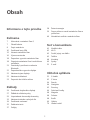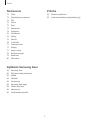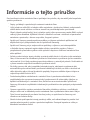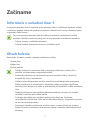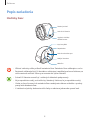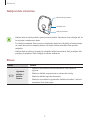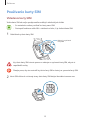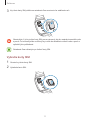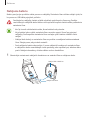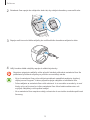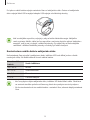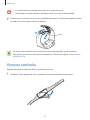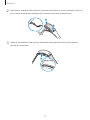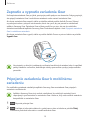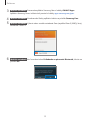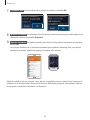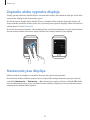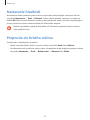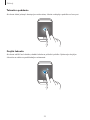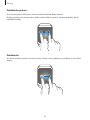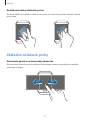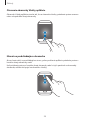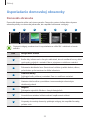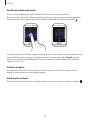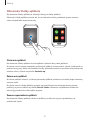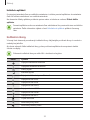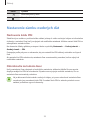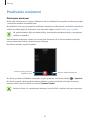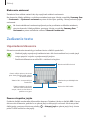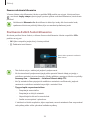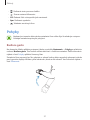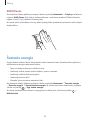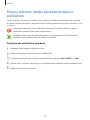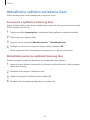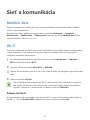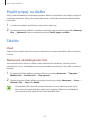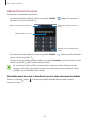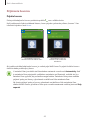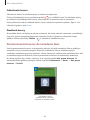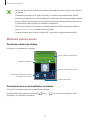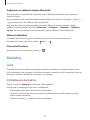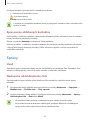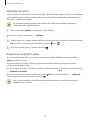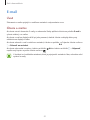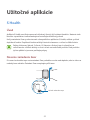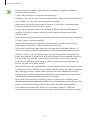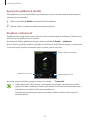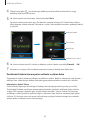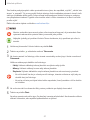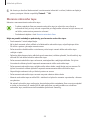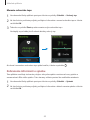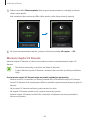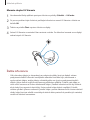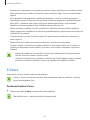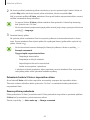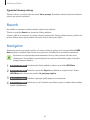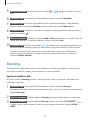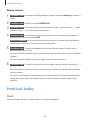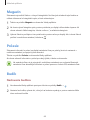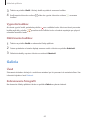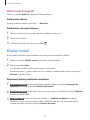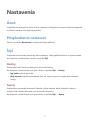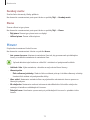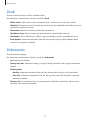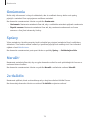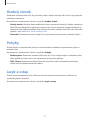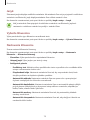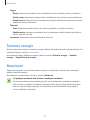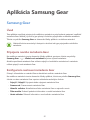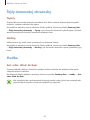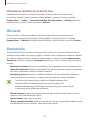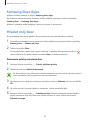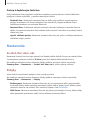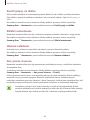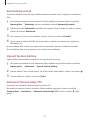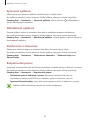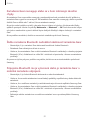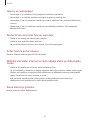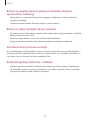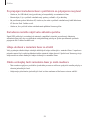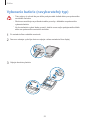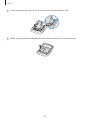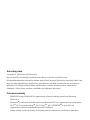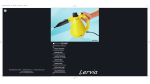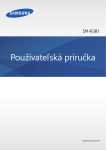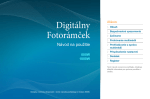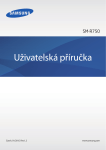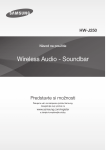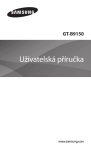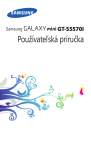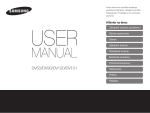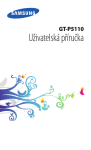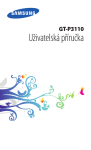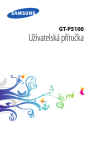Download Samsung Gear S Užívateľská príručka
Transcript
SM-R750 Používateľská príručka Slovak. 01/2015. Rev.1.2 www.samsung.com Obsah Informácie o tejto príručke Začíname 38 Šetrenie energie 39 Prenos súborov medzi zariadením Gear a počítačom 40 Aktualizácia softvéru zariadenia Gear 7 Informácie o zariadení Gear S 7 Obsah balenia 8 Popis zariadenia 10 Používanie karty SIM 15 Nosenie zariadenia Gear 16 Výmena remienka 18 Zapnutie a vypnutie zariadenia Gear 18 Pripojenie zariadenia Gear k mobilnému zariadeniu 21 Poznámky k používaniu rozhrania Bluetooth 22 Zapnutie alebo vypnutie displeja 22 Nastavenie jasu displeja Užitočné aplikácie 23 Nastavenie hlasitosti 52 S Health 23 Prepnutie do tichého režimu 62 S Voice 64 Rozvrh 64 Navigátor 65 Running 66 Prehrávač hudby 68 Magazín 68 Počasie 68 Budík 69 Galéria 70 Hľadať mobil Sieť a komunikácia Používanie dotykového displeja 27 Základné ovládacie prvky 29 Usporiadanie domovskej obrazovky 33 Nastavenie zámku osobných dát 34 Používanie oznámení 35 Zadávanie textu 37 Pohyby Mobilné dáta 42 Wi-Fi 43 Použiť pripoj. na diaľku 43Telefón Základy 24 42 2 48 Kontakty 49 Správy 51 E-mail Obsah Nastavenia Príloha 71 Úvod 90 Riešenie problémov 71 Prispôsobenie nastavení 95 Vyberanie batérie (nevyberateľný typ) 71 Štýl 72 Hovor 73Zvuk 73 Zobrazenie 74 Pripojenia 76 Oznámenia 76 Správy 76 Nerušiť 76 2x tlačidlo 77 Osobný zámok 77 Pohyby 77 Jazyk a vstup 79 Šetrenie energie 79 Resetovať 80 Informácie Aplikácia Samsung Gear 81 Samsung Gear 82 Štýly domovskej obrazovky 82 Hudba 83 Obrázok 83 Oznámenia 84 Samsung Gear Apps 84 Hľadať môj Gear 85 Nastavenia 89 Používateľská príručka 3 Informácie o tejto príručke Pred používaním tohto zariadenia Gear si prečítajte túto príručku, aby ste zaistili jeho bezpečné a správne používanie. • Popisy vychádzajú z predvolených nastavení zariadenia Gear. • Určitý obsah sa môže líšiť od obsahu vášho zariadenia v závislosti od oblasti, poskytovateľa služieb alebo verzie softvéru a môže sa zmeniť bez predchádzajúceho upozornenia. • Obsah (obsah vysokej kvality), ktorý vyžaduje vysoký výkon procesora a pamäte RAM, ovplyvní celkový výkon zariadenia. Aplikácie súvisiace s obsahom nemusia v závislosti od parametrov zariadenia a prostredia, v ktorom sa používa, fungovať správne. • Spoločnosť Samsung nezodpovedá za problémy s výkonom spôsobené aplikáciami od akýchkoľvek iných poskytovateľov ako od spoločnosti Samsung. • Spoločnosť Samsung nie je zodpovedná za problémy s výkonom, ani nekompatibilitu v dôsledku úpravy nastavení registra alebo softvéru operačného systému. Pokus o prispôsobenie operačného systému môže spôsobiť nesprávnu funkčnosť zariadenia Gear alebo aplikácií. • Softvér, zvukové zdroje, tapety, obrázky a ostatné médiá, ktoré sú súčasťou tohto zariadenia Gear, sú licencované na obmedzené používanie. Extrahovanie a používanie týchto materiálov na komerčné či iné účely predstavuje porušenie zákonov o autorských právach. Používatelia sú v plnom rozsahu zodpovední za zákonné používanie médií. • Za služby prenosu dát, ako je napríklad odosielanie správ, nahrávanie a preberanie dát, automatická synchronizácia alebo používanie lokalizačných služieb, sa môžu v závislosti od vášho dátového plánu účtovať dodatočné poplatky. Na prenos veľkého objemu údajov sa odporúča používať funkciu Wi-Fi. • Predvolené aplikácie nainštalované v zariadení Gear sú predmetom aktualizácií a bez predchádzajúceho upozornenia nemusia byť podporované. Ak máte otázky týkajúce sa aplikácií nainštalovaných v zariadení Gear, obráťte sa na servisné stredisko spoločnosti Samsung. Informácie o aplikáciách inštalovaných používateľom vám poskytnú poskytovatelia služieb. • Úpravou operačného systému zariadenia Gear alebo inštaláciou softvéru z neoficiálnych zdrojov môže mať za následok poruchu zariadenia Gear a poškodenie alebo stratu údajov. Tieto činnosti predstavujú porušenie licenčnej zmluvy so spoločnosťou Samsung a sú dôvodom na zrušenie záruky. • Skutočná dostupná kapacita internej pamäte je nižšia, než udávaná kapacita, pretože časť pamäte zaberá operačný systém a predvolené aplikácie. Dostupná kapacita sa môže po aktualizácií zariadenia zmeniť. 4 Informácie o tejto príručke Ikony s pokynmi Varovanie: situácie, v ktorých môže dôjsť k poraneniu používateľa alebo iných osôb Upozornenie: situácie, v ktorých môže dôjsť k poškodeniu zariadenia alebo iného vybavenia Poznámka: poznámky, tipy týkajúce sa používania alebo ďalšie informácie Zachovanie odolnosti voči vode a prachu Ak do zariadenia vnikne voda alebo prach, zariadenie sa môže poškodiť. Dôkladne dodržiavajte tieto pokyny, aby nedošlo k poškodeniu zariadenia a zachovala sa odolnosť zariadenia voči vode a prachu. • Zariadenie neponárajte do vody hlbšej ako 1 m a nenechávajte ho ponorené dlhšie ako 30 minút. • Zariadenie nevystavujte silnému vodnému tlaku, ako sú napríklad tečúca voda z vodovodu, morské vlny alebo vodopád. • Ak je mokré zariadenie alebo vaše ruky, pred používaním dôkladne osušte zariadenie aj ruky. • Gumené tesnenie krytu slotu karty SIM je dôležitý komponent zariadenia. Pri otváraní a zatváraní krytu slotu karty SIM dajte pozor, aby sa gumené tesnenie nepoškodilo. Dbajte aj na to, aby sa na gumenom tesnení nenachádzali nečistoty, napríklad piesok alebo prach, aby nedošlo k poškodeniu zariadenia. • Ak sa zariadenie namočí, dôkladne ho vysušte čistou jemnou handričkou. Ak sa zariadenie namočí do inej kvapaliny ako voda, okamžite ho opláchnite vodou a dôkladne ho vysušte čistou jemnou handričkou. Nedodržanie pokynov týkajúcich sa opláchnutia zariadenia vodou a následného vysušenia môže spôsobiť nefunkčnosť zariadenia a poškodenie jeho povrchovej úpravy. • Ak zariadenie spadne alebo doň niečo narazí, môže sa narušiť odolnosť zariadenia voči vode a prachu. 5 Informácie o tejto príručke • Ak bolo zariadenie ponorené vo vode alebo je mokrý mikrofón, alebo reproduktor, zvuk nemusí byť počas hovoru počuť zreteľne. Mikrofón a reproduktor vyčistite a osušte suchou handričkou. • Dotykový displej a ďalšie funkcie nemusia fungovať správne, ak sa zariadenie používa vo vode alebo v iných kvapalinách. • Zariadenie bolo testované v kontrolovanom prostredí, pričom sa zistilo, že za určitých okolností je odolné voči vode a prachu (spĺňa požiadavky klasifikácie IP67 podľa predpisov medzinárodnej normy IEC 60529 – Stupne ochrany poskytovanej krytmi [kód IP]; testovacie podmienky: 15 – 35 °C, 86 – 106 kPa, 1 meter, po dobu 30 minút). Napriek tejto klasifikácii zariadenie nie je za žiadnych okolností odolné voči poškodeniu vodou. Bezpečnostné opatrenia proti prehriatiu Aby sa zabránilo poruche zariadenia, nepríjemnému pocitu na pokožke alebo škode a vybíjaniu batérie, pri dosiahnutí určitej teploty sa na displeji zariadenia zobrazí prvá výstraha. Ak bude teplota zariadenia ďalej stúpať, zobrazí sa druhá výstraha a súčasne sa zablokujú všetky hovory a funkcie zariadenia okrem odchádzajúcich núdzových hovorov, kým zariadenie nevychladne na určitú teplotu. Ak pri zobrazení druhej výstrahy vykonávate núdzový hovor, tento hovor bude pokračovať, až do ukončenia. Ak bude teplota zariadenia naďalej stúpať, zobrazí sa tretia výstraha a celé zariadenie sa vypne. Každý práve vykonávaný núdzový hovor bude pokračovať, až kým ho neukončíte. Kým zariadenie nevychladne na určitú teplotu, nebude možné uskutočňovať žiadne nové hovory vrátane núdzových hovorov. Ak máte pri používaní zariadenia pocit nevoľnosti, prestaňte ho používať a zložte si ho zo zápästia. 6 Začíname Informácie o zariadení Gear S Po pripojení zariadenia Gear S (uvádzané aj ako zariadenie Gear) k mobilnému zariadeniu môžete v mobilnom zariadení zobrazovať oznámenia, prijímať a uskutočňovať hovory, zobrazovať správy a vykonávať ďalšie činnosti. Po prvom pripojení zariadenia Gear k mobilnému zariadeniu cez Bluetooth môžete používať nasledujúce funkcie aj vtedy, keď už nie je pripojené k mobilnému zariadeniu: • Prijímať oznamy z mobilného zariadenia. • Používať funkcie vykonávania hovorov a odosielania správ. Obsah balenia Skontrolujte, či balenie produktu obsahuje nasledujúce položky: • Hodinky Gear • Nabíjací dok • Stručná príručka • Položky dodávané so zariadením Gear a dostupné príslušenstvo sa môžu líšiť v závislosti od oblasti alebo poskytovateľa služieb. • Dodávané príslušenstvo je navrhnuté len pre toto zariadenie Gear a nemusí byť kompatibilné s inými zariadeniami. • Vzhľad a technické parametre sa môžu zmeniť bez predchádzajúceho upozornenia. • Ďalšie príslušenstvo si môžete kúpiť u miestneho predajcu produktov spoločnosti Samsung. Pred nákupom sa uistite, že príslušenstvo je kompatibilné s vaším zariadením Gear. • Niektoré príslušenstvo, ako napríklad dokovacie zariadenia, nemusia mať rovnakú certifikáciu odolnosti proti vode a prachu. • Používajte iba príslušenstvo schválené spoločnosťou Samsung. Používanie neschváleného príslušenstva môže mať za následok problémy s fungovaním a poruchy, na ktoré sa nevzťahuje záruka. • Dostupnosť všetkého príslušenstva sa môže zmeniť, čo závisí výlučne od výrobcov. Ďalšie informácie o dostupnom príslušenstve nájdete na webovej lokalite spoločnosti Samsung. 7 Začíname Popis zariadenia Hodinky Gear Svetelný snímač Snímač UV žiarenia Vypínacie tlačidlo/ tlačidlo Domov Kryt karty SIM Reproduktor Snímač srdcového tepu Nabíjací konektor Mikrofón • Vlhkosť a tekutiny môžu poškodiť zariadenie Gear. Zariadenie Gear udržiavajte v suchu. • Remienok udržiavajte čistý. Pri kontakte s nečistotami, napríklad prachom a farbivom, sa môže remienok znečistiť a škvrny sa nemusia dať úplne odstrániť. • Snímač UV žiarenia nemusí byť v niektorých oblastiach podporovaný. • Ak je reproduktor mokrý, zvuk môže byť skreslený. Uistite sa, že je reproduktor suchý. • Uistite sa, že pri hovorení do zariadenia Gear nezakrývate rukávom mikrofón v spodnej pravej časti zariadenia Gear. • V závislosti od polohy sledovania môžu farby na zakrivenej obrazovke vyzerať inak. 8 Začíname Nabíjací dok s batériou Multifunkčný konektor Indikátor LED Nabíjací konektor • Nabíjací dok sa môže používať aj ako prídavná batéria. Zariadenie Gear nabíjajte tak, že ho pripojíte k nabíjaciemu doku. • Pri nabíjaní zariadenia Gear pomocou nabíjacieho doku bez nabíjačky sa batéria nabije na menej ako polovicu kapacity batérie. Na úplné nabitie zariadenia Gear použite nabíjačku. • Nabíjací dok sa môže po pripojení k nabíjačke nabíjať samostatne. Keď je nabíjací dok pripojený k zariadeniu Gear, nabíjajú sa obidve zariadenia. Kláves Kláves Funkcia Vypínacie tlačidlo / tlačidlo Domov • Stlačením a podržaním tlačidla zariadenie Gear zapnete a vypnete. • Stlačením tlačidla sa presuniete na obrazovku Hodiny. • Stlačením tlačidla zapnete obrazovku. • Stlačením a podržaním vypínacieho tlačidla minimálne 7 sekúnd zariadenie Gear reštartujete. 9 Začíname Používanie karty SIM Vkladanie karty SIM Vložte kartu SIM od svojho poskytovateľa mobilných telefonických služieb. • So zariadením možno používať len karty nano-SIM. • Dostupné funkcie sa môžu líšiť v závislosti od toho, či je vložená karta SIM. 1 Odstráňte kryt slotu karty SIM. Nástroj na vysúvanie karty SIM Kryt slotu karty SIM otvorte pomocou nástroja na vysúvanie karty SIM, aby ste si nepoškodili nechty. Dávajte pozor, aby ste nestratili kryt slotu karty SIM a nástroj na vysunutie karty SIM. 2 Kartu SIM vložte do vnútornej strany slotu karty SIM zlatými kontaktmi smerom von. 10 Začíname 3 Kryt slotu karty SIM priložte na zariadenie Gear a zatvorte ho zatlačením naň. Skontrolujte, či je kryt slotu karty SIM pevne zatvorený, aby do zariadenia nevnikla voda a prach. Cez otvorený alebo uvoľnený kryt môže do zariadenia vniknúť voda a prach a spôsobiť jeho poškodenie. Zariadenie Gear reštartujte po vložení karty SIM. Vybratie karty SIM 1 Otvorte kryt slotu karty SIM. 2 Vytiahnite kartu SIM. 11 Začíname Nabíjanie batérie Batériu pred prvým použitím nabite pomocou nabíjačky. Zariadenie Gear môžete nabíjať aj tak, že ho pomocou USB kábla pripojíte k počítaču. Používajte len nabíjačky, batérie a káble schválené spoločnosťou Samsung. Použitie neschválených nabíjačiek alebo káblov môže spôsobiť explóziu batérie alebo poškodenie zariadenia Gear. • Keď je úroveň nabitia batérie nízka, ikona batéria bude prázdna. • Ak je batéria úplne vybitá, zariadenie Gear nemožno zapnúť ihneď po pripojení nabíjačky. Pred zapnutím zariadenia Gear nechajte vybitú batériu niekoľko minút nabíjať. • Nabíjací dok dodaný so zariadením Gear sa používa na nabíjanie batérie zariadenia Gear. Dávajte pozor, aby ste dok nestratili. • Pred nabíjaním batérie skontrolujte, či sa na nabíjacích konektoroch zariadenia Gear a nabíjacieho doku nenachádzajú cudzie predmety, ako napríklad pot, tekutina alebo prach. Nabíjacie konektory očistite mäkkou suchou handričkou. 1 Skontrolujte umiestnenie nabíjacích konektorov na zariadení Gear a nabíjacom doku. Nabíjací dok s batériou Nabíjací konektor 12 Začíname 2 Zariadenie Gear zapojte do nabíjacieho doku tak, aby nabíjacie konektory smerovali k sebe. 1 2 3 Zapojte malú koncovku kábla nabíjačky do multifunkčného konektora nabíjacieho doku. 4 Veľký konektor kábla nabíjačky zapojte do elektrickej zásuvky. Nesprávne pripojenie nabíjačky môže spôsobiť závažné poškodenie zariadenia Gear. Na poškodenie spôsobené nesprávnym použitím sa nevzťahuje záruka. • Ak je do zariadenia Gear počas nabíjania privádzané nestabilné napájanie, dotykový displej nemusí fungovať. V takom prípade odpojte nabíjačku od zariadenia Gear. • Počas nabíjania sa zariadenie Gear môže zahrievať. Je to normálne a nemalo by to mať žiadny vplyv na životnosť ani výkon zariadenia Gear. Ak sa batéria zahrieva viac než zvyčajne, nabíjačka ju môže prestať nabíjať. • Ak sa zariadenie Gear nesprávne nabíja, odneste ho do servisného strediska spoločnosti Samsung. 13 Začíname Po úplnom nabití batérie odpojte zariadenie Gear od nabíjacieho doku. Potom od nabíjacieho doku odpojte kábel USB a napájací adaptér USB odpojte od elektrickej zásuvky. Keď sa nabíjačka nepoužíva, odpojte ju, aby sa šetrila elektrická energia. Nabíjačka nemá vypínacie tlačidlo, takže keď sa nepoužíva a nechcete zbytočne plytvať elektrickou energiou, mali by ste ju odpojiť z elektrickej zásuvky. Pri nabíjaní by sa mala nabíjačka nachádzať v blízkosti elektrickej zásuvky a mala by byť ľahko dostupná. Kontrola stavu nabitia batérie nabíjacieho doku Keď zariadenie Gear pripojíte k nabíjaciemu doku, indikátor LED bude blikať jednou z farieb uvedených nižšie, čím bude indikovať úroveň nabitia batérie. Úroveň nabitia batérie Svetlo indikátora 100 – 80 % Modrá 80 – 20 % Zelená kontrolka 20 – 5 % Červená 5–0% Červené blikajúce • Keď sa vyskytne chyba nabíjacieho doku, indikátor LED bude blikať nažlto. Obráťte sa na servisné stredisko spoločnosti Samsung, ktoré vám poskytne servisnú podporu. • Ak chcete skontrolovať stav nabitia batérie v zariadení Gear, zobrazte displej zariadenia Gear. 14 Začíname Informácie o používaní batérie • Čas prevádzky batérie ovplyvňuje spôsob používania zariadenia a stav batérie. • Batéria je spotrebný tovar. Životnosť batérie sa môže znížiť, ak sú súčasne spustené viaceré aplikácie alebo funkcie. Životnosť batérie sa môže znižovať, aj keď sa zariadenie nepoužíva. • Batéria je spotrebný materiál a jej využiteľná kapacita sa bude časom zmenšovať. Zníženie spotreby energie batérie Zariadenie Gear poskytuje rôzne možnosti, ktoré pomáhajú šetriť energiu batérie. • Keď zariadenie Gear nepoužívate, prepnite ho stlačením tlačidla Domov do režimu spánku. • Zapnite režim úspory energie. • Keď zariadenie nepoužívate, vypnite funkciu Wi-Fi. • Znížte dobu podsvietenia. • Znížte jas obrazovky. • Hodiny pri používaní funkcie vždy deaktivuje. • Pri používaní aplikácie S Voice deaktivujte funkciu prebudenia hlasom S Voice. • Prispôsobte nastavenia oznámení v zariadení Samsung Gear prostredníctvom mobilného zariadenia. Nosenie zariadenia Gear 1 Uvoľnite sponu. 15 Začíname • Pri uvoľňovaní spony dávajte pozor, aby ste si neporanili prsty. • Neohýbajte remienok nadmerne. Zariadenie Gear by sa tým mohlo poškodiť. 2 Otvorte sponu a remienok si upevnite na zápästie. Remienok si oviňte okolo zápästia, zaistite ho kolíkom a potom sponu stlačením zatvorte. 2 Spona 1 Ak chcete, aby zariadenie Gear meralo váš srdcový tep presnejšie, noste zariadenie Gear pevne upevnené na ruke tesne nad zápästím. Podrobnosti nájdete v časti Nosenie zariadenia Gear. Výmena remienka Odpojte remienok zo zariadenia Gear a vymeňte ho za nový. 1 Zariadenie Gear odpojte tak, že ho podržíte a remienok potiahnete smerom hore. 16 Začíname 2 Jeden koniec zariadenia Gear vložte do upevňovacieho otvoru na novom remienku. Potom do otvoru vložte druhý koniec zariadenia Gear a remienok súčasne vytiahnite hore. 2 1 3 Uistite sa, že zariadenie Gear je pevne vložené do upevňovacieho otvoru a že je správne vyrovnané s remienkom. 3 17 Začíname Zapnutie a vypnutie zariadenia Gear Keď zapínate zariadenie Gear prvýkrát, postupujte podľa pokynov na obrazovke. Pokyny popisujú, ako pripojiť zariadenie Gear k mobilnému zariadeniu a ako nastaviť zariadenie Gear. Ak chcete zariadenie Gear zapnúť, stlačte a niekoľko sekúnd podržte tlačidlo Domov. Zobrazí sa prekrývacie okno s pokynmi na obrazovke, ktoré vás vyzvú, aby ste prevzali a nainštalovali aplikáciu Samsung Gear. Zariadenie Gear môžete použiť len po tom, ako ste do mobilného zariadenia nainštalovali aplikáciu Samsung Gear. Podrobnosti nájdete v časti Pripojenie zariadenia Gear k mobilnému zariadeniu. Ak chcete zariadenie Gear vypnúť, stlačte a podržte tlačidlo Domov a potom ťuknite na položku Vypnúť Gear. Na miestach, na ktorých je zakázané používanie bezdrôtových zariadení, ako sú napríklad paluby lietadiel a nemocnice, dodržiavajte všetky upozornenia a pokyny zodpovedného personálu. Pripojenie zariadenia Gear k mobilnému zariadeniu Do mobilného zariadenia nainštalujte aplikáciu Samsung Gear a zariadenie Gear pripojte k zariadeniu cez Bluetooth. Aplikáciu Samsung Gear nie je možné nainštalovať do mobilných zariadení, ktoré nepodporujú synchronizáciu so zariadením Gear. Uistite sa, že je vaše mobilné zariadenie kompatibilné so zariadením Gear. 1 Gear Zapnutie prístroja Gear. 2 Gear Prečítajte si informácie stiahnuté v prekrývacom okne a ťuknite na položku Ďalej. Zobrazia sa podrobné informácie o modeli zariadenia Gear. 18 Začíname 3 Mobilné zariadenie Prevezmite aplikáciu Samsung Gear z lokality GALAXY Apps. Aplikáciu Samsung Gear si môžete tiež prevziať z lokality apps.samsung.com/gear. 4 Mobilné zariadenie Na obrazovke Všetky aplikácie ťuknite na položku Samsung Gear. 5 Mobilné zariadenie Vyberte názov modelu zariadenia Gear (napríklad Gear S (0000)), ktorý sa zobrazil v kroku 2. 6 Mobilné zariadenie Keď sa zobrazí okno Požiadavka na párovanie Bluetooth, ťuknite na položku OK. 19 Začíname 7 Zariadenie Gear Keď sa zobrazí okno pripojenia, ťuknite na tlačidlo OK. 8 Mobilné zariadenie Po zobrazení okna s právnym oznámením postupujte podľa pokynov na obrazovke a ťuknite na položku Dokončiť. 9 Mobilné zariadenie Začiarknite položky, od ktorých chcete prijímať oznámenia a ťuknite na tlačidlo OK. Po pripojení zariadení sa na mobilnom zariadení spustí aplikácia Samsung Gear a na displeji zariadenia sa zobrazí obrazovka Hodiny s úvodnými informáciami. Mobilné zariadenie vás po pripojení vyzve, aby ste sa prihlásili pomocou vášho konta Samsung. Po prihlásení ku kontu Samsung môžete použiť funkciu diaľkového pripojenia, ak zariadenie Gear nie je pripojené k mobilnému zariadeniu cez Bluetooth. 20 Začíname • Spôsoby pripojenia a snímky obrazovky sa môžu líšiť v závislosti od typu zariadenia a verzie jeho softvéru. • Pri pripájaní zariadenia Gear k inému mobilnému zariadeniu Ak chcete zariadenie Gear prvýkrát pripojiť k novo zakúpenému mobilnému zariadeniu alebo k inému mobilnému zariadeniu, zariadenie Gear resetuje. Resetovaním zariadenia Gear sa odstránia údaje z pamäte. Po resetovaním môžete zariadenie Gear pripojiť k inému mobilnému zariadeniu. Viac informácií nájdete v časti Resetovať. Poznámky k používaniu rozhrania Bluetooth • Pri pripájaní zariadenia Gear k inému mobilnému zariadeniu ich umiestnite blízko seba, aby nedochádzalo k problémom s pripojením. • Uistite sa, že sa zariadenie Gear a druhé zariadenie Bluetooth nachádzajú v dosahu pripojenia Bluetooth (10 m). Vzdialenosť sa môže líšiť v závislosti od prostredia, v ktorom sa zariadenia používajú. • Uistite sa, že medzi sa medzi zariadením Gear a pripojeným mobilným zariadením nenachádzajú žiadne prekážky vrátane ľudských tiel, stien, rohov alebo plotov. • Nedotýkajte sa antény Bluetooth pripojeného mobilného zariadenia. • Rozhranie Bluetooth používa rovnakú frekvenciu ako niektoré priemyselné, vedecké, zdravotnícke a nízkonapäťové produkty a pri pripájaní v blízkosti týchto typov produktov môže dôjsť k rušeniu. • Spoločnosť Samsung nezodpovedá za stratu, zachytenie ani nesprávne použitie dát odosielaných alebo prijímaných prostredníctvom funkcie Bluetooth. • Vždy sa uistite, že zdieľate a prijímate údaje so zariadeniami, ktoré sú dôveryhodné a správne zabezpečené. Ak sú medzi zariadeniami prekážky, prevádzkový dosah môže byť kratší. • Niektoré zariadenia, najmä tie, ktoré nie sú testované alebo schválené spoločnosťou Bluetooth SIG, nemusia byť so zariadením Gear kompatibilné. • Funkciu Bluetooth nepoužívajte na nezákonné účely (napríklad na odosielanie pirátskych kópií súborov alebo nezákonné odosielanie komerčných informácií). Spoločnosť Samsung nezodpovedá za dôsledky nezákonného použitia funkcie Bluetooth. 21 Začíname Zapnutie alebo vypnutie displeja Displej vypnete stlačením tlačidla Domov na obrazovke Hodiny. Ak zariadenie Gear po určitú dobu nepoužívate, displej sa tiež automaticky vypne. Ak chcete zapnúť displej, stlačte tlačidlo Domov. Zariadenie Gear zobrazí obrazovku Hodiny. Ak chcete zobraziť poslednú stránku, ktorú ste si prezerali pred vypnutím displeja, ďalšie informácie si môžete pozrieť v časti Zobrazenie. Ak chcete skontrolovať aktuálny stav zariadenia Gear a zobraziť zostávajúcu úroveň nabitia batérie, dvoma prstami dvakrát ťuknite na displej. Môžete tiež nastaviť hlasitosť a jas displeja. Nastavenie jasu displeja Môžete nastaviť jas displeja na zariadení Gear tak, aby vyhovoval prostrediu. Na obrazovke hodín potiahnite prstom nahor od spodného okraja obrazovky, postupne ťuknite na položky Nastavenia → Zobrazenie → Jas, nastavte jas a potom ťuknite na tlačidlo OK. Alebo otvorte obrazovku Hodiny, prstom potiahnite zhora nadol po displeji a potom potiahnite pruhom nastavenia jasu doľava alebo doprava. 22 Začíname Nastavenie hlasitosti Na obrazovke hodín potiahnite prstom nahor od spodného okraja displeja a postupne ťuknite na položky Nastavenia → Zvuk → Hlasitosť. Potom vyberte položku, nastavte ju a ťuknite na tlačidlo OK. Alebo otvorte obrazovku Hodiny, prstom potiahnite nadol z horného okraja displeja a potom potiahnite pruhom nastavenia hlasitosti doľava alebo doprava. Nedržte reproduktor zariadenia Gear blízko uší. Dlhodobé vystavenie hlasným zvukom môže poškodiť sluch. Prepnutie do tichého režimu Použite jeden z nasledujúcich spôsobov: • Stlačte a podržte tlačidlo Domov a potom ťuknite na položku Zvuk alebo Vibrácia. • Na obrazovke hodín potiahnite prstom nahor od spodného okraja displeja a postupne ťuknite na položky Nastavenia → Zvuk → Režim zvuku → Vibrovať alebo Stlmiť. 23 Základy Používanie dotykového displeja • Zabráňte kontaktu dotykového displeja s inými elektrickými zariadeniami. Elektrostatické výboje môžu spôsobiť, že dotykový displej nebude fungovať. • Na dotykový displej neťukajte žiadnymi ostrými predmetmi ani naň príliš silno netlačte prstami, aby sa nepoškodil. • Zariadenie Gear nemusí rozpoznať dotykové vstupy v blízkosti okrajov displeja, ktoré sa nachádzajú mimo oblasti dotykového vstupu. • Ak necháte dotykový displej príliš dlho nečinný, môže dôjsť k efektu zvyškového obrazu (vypálenie obrazu) alebo zobrazeniu duchov. Ak zariadenie Gear nepoužívate, dotykový displej vypnite. Ťuknutie Ak chcete otvoriť niektorú aplikáciu, vybrať si položku z ponuky alebo stlačiť niektoré tlačidlo na obrazovke, ťuknite naň prstom. 24 Základy Ťuknutie a podržanie Ak chcete získať prístup k dostupným možnostiam, ťuknite na displej a podržíte na ňom prst. Dvojité ťuknutie Ak chcete zväčšiť časť obrázka, dvakrát ťuknite na príslušnú položku. Opätovným dvojitým ťuknutím sa vrátite na predchádzajúce zobrazenie. 25 Základy Potiahnutie prstom Ak si chcete pozrieť ďalší panel, prstom potiahnite doľava alebo doprava. Rýchlym potiahnutím prstom nahor alebo nadol môžete posúvať v zozname položiek, ako sú napríklad kontakty. Potiahnutie Ak chcete položku presunúť na nové miesto, ťuknite na ňu, podržte ju a potiahnite ju na cieľové miesto. 26 Základy Roztiahnutie alebo stiahnutie prstov Ak chcete zväčšiť časť obrázka, roztiahnite dva prsty. Ak chcete danú položku zmenšiť, stiahnite prsty k sebe. Základné ovládacie prvky Zobrazenie panelov na domovskej obrazovke Na domovskej obrazovke prstom potiahnite doľava alebo doprava na položky, ako napríklad oznámenia a widgety. 27 Základy Otvorenie obrazovky Všetky aplikácie Obrazovku Všetky aplikácie otvoríte tak, že na obrazovke Hodiny potiahnete prstom smerom nahor od spodného okraja obrazovky. Návrat na predchádzajúcu obrazovku Ak sa chcete vrátiť na predchádzajúcu stranu, počas používania aplikácie potiahnite prstom z horného okraja obrazovky nadol. Keď potiahnete prstom z horného okraja obrazovky nadol v iných paneloch na domovskej obrazovke, môžete tiež prejsť na obrazovku Hodiny. 28 Základy Usporiadanie domovskej obrazovky Domovská obrazovka Domovská obrazovka môže mať viacero panelov. Posunutím prstom doľava alebo doprava zobrazíte položky na domovskej obrazovke, ako napríklad oznámenia a widgety. 1 2 3 4 5 6 7 Dostupné widgety, oznámenia a ich usporiadanie sa môžu líšiť v závislosti od verzie softvéru. Číslo Widget alebo funkcia Zobrazenie oznámení 1 Buďte vždy informovaní o rôznych udalostiach, ako sú zmeškané hovory alebo nové správy, prijatých v zariadení Gear a pripojenom mobilnom zariadení. Obrazovka Hodiny 2 3 Zobrazenie aktuálneho času. Skontrolovať môžete aj nabitie batérie, dátum, počet krokov, počet oznámení a ďalšie informácie. Prehrávač hudby Počúvanie hudby uloženej v zariadení Gear a v mobilnom zariadení. S Health 4 5 6 Nastavte ciele kondície a pravidelne si zaznamenávajte a kontrolujte dosiahnutý pokrok. Magazín Zobrazenie najnovších článkov v rôznych kategóriách. Rozvrh Na mobilnom zariadení môžete zobraziť naplánované udalosti. Pridávanie widgetov 7 Na panely domovskej obrazovky pridávajte widgety, ako napríklad kontakty, počasie a iné. 29 Základy Používanie obrazovky hodín Počas používania aplikácie sa stlačením tlačidla Domov otvorí obrazovka Hodiny. Ak chcete zmeniť typ hodín, ťuknite na hodiny a podržte na nich prst, prstom potiahnite doľava alebo doprava a potom vyberte typ. Hodiny môžete prispôsobiť aj ťuknutím na položku . Po potiahnutí prstom z horného okraja obrazovky smerom nadol môžete zobraziť indikačné ikony, nastaviť hlasitosť a jas a aktivovať nasledujúce funkcie. Ťuknutím na položku Nerušiť vypnete obrazovku a stlmíte zvuk prichádzajúcich hovorov a oznámení okrem budíkov. Viac informácií nájdete v časti Nerušiť. Pridanie widgetu Na domovskej obrazovke prstom potiahnite doľava, ťuknite na tlačidlo widget. V novom paneli sa zobrazí vybratý widget. , a potom vyberte Odstránenie widgetu Na domovskej obrazovke ťuknite na widget, podržte na ňom prst a potom ťuknite na položku 30 . Základy Obrazovka Všetky aplikácie Na obrazovke Všetky aplikácie sa zobrazujú ikony pre všetky aplikácie. Obrazovku Všetky aplikácie otvoríte tak, že na obrazovke Hodiny potiahnete prstom smerom nahor od spodného okraja obrazovky. Otváranie aplikácií Na obrazovke Všetky aplikácie otvoríte aplikáciu výberom ikony danej aplikácie. Ak chcete otvoriť zoznam naposledy používaných aplikácií, dvoma prstami ťuknite na obrazovku a podržte na nej prsty. Alebo na obrazovke Hodiny potiahnite prstom zo spodného okraja obrazovky smerom nahor a ťuknite na položku Posledné ap. Zatvorenie aplikácií Ak chcete aplikáciu zatvoriť, na hlavnej obrazovke aplikácie potiahnite z horného okraja obrazovky smerom nadol. Ak chcete zatvoriť všetky aplikácie spustené na pozadí ťuknite na obrazovku dvomi prstami, podržte ju a potom ťuknite na položku Zavrieť všetko. Obrazovku s aplikáciami môžete tiež zatvoriť jej potiahnutím doľava alebo doprava. Zmena usporiadania aplikácií Na obrazovke Všetky aplikácie ťuknite na aplikáciu, podržte na nej prst a potiahnite ju na požadované miesto. 31 Základy Inštalácia aplikácií Po pripojení zariadenia Gear a mobilného zariadenia si môžete prevziať aplikácie a do zariadenia Gear ich môžete nainštalovať cez mobilné zariadenie. Na obrazovke Všetky aplikácie potiahnite prstom nahor a ťuknite na možnosť Získať ďalšie aplikácie. Prevzaté aplikácie možno zo zariadenia Gear odinštalovať len prostredníctvom mobilného zariadenia. Ďalšie informácie nájdete v časti Odinštalovať aplikácie aplikácie Samsung Gear. Indikačné ikony V hornej časti obrazovky sa zobrazujú indikačné ikony. Najčastejšie používané ikony sú uvedené v nasledujúcej tabuľke. Ak chcete zobraziť ďalšie indikačné ikony, počas používania aplikácie dvoma prstami dvakrát ťuknite na displej. Zobrazené indikačné ikony sa môžu líšiť v závislosti od regiónu. Ikona Význam Pripojené zariadenie Bluetooth Odpojené zariadenie Bluetooth Žiadny signál Intenzita signálu Pripojená náhlavná súprava Bluetooth Pripojené k sieti GPRS Pripojené k sieti EDGE Pripojené k sieti UMTS Pripojené k sieti HSDPA Pripojené k sieti HSPA+ Pripojené k sieti Wi-Fi Chýba karta SIM Aktivovaný tichý režim Aktivovaný vibračný režim 32 Základy Ikona Význam Aktivovaný letový režim Úroveň nabitia batérie Nastavenie zámku osobných dát Nastavenie kódu PIN Zabráňte iným osobám v používaní alebo získaní prístupu k vašim osobným údajom a informáciám uloženým v zariadení Gear, keď je odpojené od mobilného zariadenia. Môžete nastaviť kód PIN na zabezpečenie zariadenia Gear. Na obrazovke Všetky aplikácie postupne ťuknite na položky Nastavenia → Osobný zámok → Osobný zámok → PIN. Postupujte podľa pokynov na obrazovke, aby ste nastavili kód PIN zložený minimálne zo štyroch čísel. Ak nastavíte kód PIN odomknutia, zariadenie Gear sa automaticky uzamkne, keď sa odpojí od mobilného zariadenia. Odomknutie zariadenia Gear Keď je zariadenie Gear odpojené od mobilného zariadenia, stlačením tlačidla Domov zapnite displej a zadajte kód PIN na odomknutie. Prípadne znovu pripojte mobilné zariadenie, čím sa zariadenie Gear automaticky odomkne. Ak je aktivovaná funkcia zámku osobných údajov, pri prvom odomknutí zariadenia Gear sa zobrazí výzva na zadanie kódu PIN. Po zadaní kódu PIN ho nebude potrebné znova zadávať po každom vypnutí obrazovky. 33 Základy Používanie oznámení Zobrazenie oznámení Buďte vždy informovaný o rôznych udalostiach, ako sú zmeškané hovory alebo nové správy prijaté v mobilnom zariadení a zariadení Gear. Ak zariadenie Gear nie je pripojené k mobilnému zariadeniu cez Bluetooth, z mobilného zariadenia môžete aj naďalej prijímať oznámenia. Viac informácií nájdete v časti Použiť pripoj. na diaľku. Ak správa obsahuje dlhý text alebo prílohy, skontrolujte podrobnosti správy v pripojenom mobilnom zariadení. Keď dostanete oznámenie, zobrazí sa v hornej časti obrazovky. Ak si chcete oznámenie pozrieť, otvorte obrazovku Hodiny a posuňte prstom doprava. Na dolnom obrázku si pozrite príklad: Otvorenie správy pomocou aplikácie E-mail. Prístup k ďalším možnostiam. Ak chcete vymazať individuálne oznámenie pri jeho prezeraní, ťuknite na položky → Vymazať. Ak chcete vymazať všetky oznámenia danej aplikácie, prstom potiahnite od stredu obrazovky smerom nadol a potom ťuknite na možnosť Vymazať všetko. Možnosti, ktoré sú v oznámeniach dostupné, sa môžu líšiť v závislosti od typu oznámenia. 34 Základy Blokovanie oznámení Zariadenie Gear môžete nastaviť tak, aby neprijímalo niektoré oznámenia. Na obrazovke Všetky aplikácie v mobilnom zariadení postupne ťuknite na položky Samsung Gear → Oznámenia → Spravovať oznámenia a potom zrušte výber položky, z ktorej nechcete prijať oznámenie. Ak chcete zablokovať oznámenia prijímané počas používania mobilného zariadenia, otvorte obrazovku Všetky aplikácie, postupne ťuknite na položky Samsung Gear → Oznámenia a potom začiarknite možnosť Obmedziť oznámenia. Zadávanie textu Usporiadanie klávesnice Klávesnica sa zobrazí automaticky pri zadávaní textu a ďalších operáciách. • Niektoré jazyky nepodporujú zadávanie textu. Ak chcete zadávať text, musíte jazyk vstupu prepnúť na jeden z podporovaných jazykov. • Rozloženie klávesnice sa môže líšiť v závislosti od regiónu. Navrhované kľúčové slová Písanie veľkých písmen. Ak chcete písať všetky písmená veľké, ťuknite na tlačidlo dvakrát. Zadanie číslic a interpunkčných znamienok. Odstránenie predchádzajúceho znaku. Zadanie medzery. Ak chcete aktivovať funkciu hlasového vstupu, ťuknite na túto ikonu a podržte na nej prst. Prechod na ďalší riadok. Zmena vstupného jazyka Potiahnite tlačidlo medzerníka doľava alebo doprava. Prípadne ťuknite na tlačidlo 123 v ľavom dolnom rohu klávesnice, podržte ho a vyberte jazyk z dostupných možností. Ak chcete pridať → Vstupný jazyk a vyberte jazyk, ktorý chcete ďalšie jazyky, postupne ťuknite na položky pridať. Pridať možno len dva jazyky. 35 Základy Zmena rozloženia klávesnice V ľavom dolnom rohu klávesnice ťuknite na položku 123, podržte na nej prst, ťuknite na ikonu , v možnosti Jazyky vstupu vyberte jazyk a potom vyberte rozloženie klávesnice, ktoré chcete používať. Na klávesnici Klávesnica 3 x 4 má kláves tri alebo štyri znaky. Ak chcete zadať znak, opakovane ťuknite na príslušný kláves, kým sa nezobrazí požadovaný znak. Používanie ďalších funkcií klávesnice Ak chcete používať rôzne funkcie, v dolnom ľavom rohu klávesnice ťuknite na položku 123 a podržte na nej prst. • SK: Výber vstupného jazyka, ktorý chcete používať. • : Zadávanie textu hlasom. Spustiť alebo pozastaviť zadávanie textu hlasom. • Táto funkcia nie je v niektorých jazykoch podporovaná. • Ak chcete zobraziť podporované jazyky alebo prevziať hlasové údaje pre jazyky, v mobilnom zariadení otvorte obrazovku Všetky aplikácie a postupne ťuknite na položky Samsung Gear → Nastavenia → Inštalovať hlasové údaje TTS. • Keď je zariadenie Gear pripojené k mobilnému zariadeniu cez Bluetooth, jazykové nastavenia v mobilnom zariadení sa použijú v zariadení Gear. • Tipy pre lepšie rozpoznávanie hlasu – – Rozprávajte zrozumiteľne. – – Rozprávajte na tichých miestach. – – Nepoužívajte hrubé ani hovorové slová. – – Snažte sa nerozprávať s prízvukom. V závislosti od okolia a spôsobu, akým rozprávate, nemusí zariadenie Gear rozpoznávať vaše príkazy alebo môže vykonávať nežiaduce príkazy. 36 Základy • : Zadávanie textu pomocou šablón. • : Zmena nastavení klávesnice. • 123: Zadanie číslic a interpunkčných znamienok. • Sym: Zadávanie symbolov. • : Vkladanie emotívnych ikon. Pohyby Nadmerným trasením alebo pádom zariadenia Gear môže dôjsť k neželaným vstupom. Ovládajte zariadenie správnymi pohybmi. Budiace gesto Na obrazovke Všetky aplikácie postupne ťuknite na položky Nastavenia → Pohyby a začiarknite možnosť Budiace gesto. Túto funkciu môžete aktivovať v mobilnom zariadení. Ďalšie informácie nájdete v časti Pohyby aplikácie Samsung Gear. Zariadenie Gear rozpozná, keď ho vyberiete, a zobrazí hodiny alebo naposledy zobrazenú stránku pred vypnutím displeja. Môžete vybrať obrazovku, ktorá sa má zobraziť. Viac informácií nájdete v časti Zobrazenie. 37 Základy Stíšiť/Pauza Na obrazovke Všetky aplikácie postupne ťuknite na položky Nastavenia → Pohyby a začiarknite možnosť Stíšiť/Pauza. Túto funkciu môžete aktivovať v mobilnom zariadení. Ďalšie informácie nájdete v časti Pohyby aplikácie Samsung Gear. Ak chcete stlmiť prichádzajúce hovory alebo výstrahy alebo pozastaviť prehrávanie médií, zakryte displej dlaňou. Šetrenie energie Energiu batérie môžete ušetriť obmedzením funkcií zariadenia Gear. Zariadenie Gear vykonáva v režime šetrenia energie nasledovné funkcie: • Farby na displeji zobrazuje v odtieňoch sivej. • Deaktivuje funkcie vrátane funkcií telefónu, správ a oznámení. • Deaktivuje mobilné dátové pripojenie. • Deaktivujte funkciu Wi-Fi. • Obmedzí výkon procesora zariadenia Gear. Na obrazovke Všetky aplikácie postupne ťuknite na položky Nastavenia → Šetrenie energie → Šetrenie energie → Zapnúť šetrenie energie. Ak chcete tento režim deaktivovať, postupne → Vyp. šetren. energie. ťuknite na položky Ak chcete zariadenie Gear nastaviť na pripojenie k mobilnej sieti, ťuknite na položku Mobilné siete. 38 → Základy Prenos súborov medzi zariadením Gear a počítačom Presun zvukových, obrazových a ďalších typov súborov z počítača do zariadenia Gear a naopak. Ak chcete zobraziť informácie o presúvaní súborov, ďalšie podrobnosti si pozrite v častiach Hudba a Obrázok. Neodpájajte zariadenie Gear a USB kábel počas prenosu súborov. Mohlo by dôjsť k poškodeniu zariadenia Gear alebo k strate údajov. Zariadenie Gear nemusí byť prepojené správne, ak je pripojené cez USB rozbočovač. Zariadenie Gear pripojte priamo do USB portu počítača. Pripojenie ako mediálneho zariadenia 1 Zariadenie Gear pripojte k nabíjaciemu doku. 2 Nabíjací dok pripojte k počítaču pomocou kábla USB. 3 V počítači otvorte priečinok Počítač a dvakrát kliknite na položku Gear S (XXXX) → Gear. 4 Vyberte súbor v počítači a skopírujte ho do požadovaného úložného miesta v zariadení Gear. 5 Nabíjací dok odpojte od počítača. 39 Základy Aktualizácia softvéru zariadenia Gear Softvér zariadenia Gear možno aktualizovať na najnovšiu verziu. Inovovanie s aplikáciou Samsung Gear Softvér zariadenia Gear možno priamo aktualizovať na najnovšiu verziu prostredníctvom služby FOTA (Firmware Over The Air). 1 Ťuknite na položku Samsung Gear na obrazovke Všetky aplikácie v mobilnom zariadení. 2 Ťuknite na názov zariadenia Gear. 3 Postupne ťuknite na položky Aktualiz. softvéru → Aktualizovať teraz. 4 Prečítajte si informácie v kontextovom okne a ťuknite na položku OK. Softvér zariadenia Gear sa aktualizuje automaticky, keď je k dispozícii nová verzia. Aktualizácia pomocou aplikácie Samsung Kies Zariadenie pripojte k počítaču a aktualizujte ho na najnovšiu verziu softvéru. 1 Najnovšiu verziu aplikácie Samsung Kies si môžete do počítača prevziať z webovej stránky spoločnosti Samsung. 2 Zariadenie Gear pripojte k nabíjaciemu doku. 3 Nabíjací dok pripojte k počítaču pomocou kábla USB. 4 Zariadenie Gear aktualizujte podľa pokynov na obrazovke. 40 Základy • Pred aktualizáciou softvéru skontrolujte stav batérie zariadenia Gear. Pred aktualizáciou softvéru úplne nabite batériu. • Počas aktualizácie softvéru zariadenia Gear nevypínajte počítač a neodpájajte kábel USB. • Počas aktualizácie softvéru zariadenia Gear nepripájajte iné mediálne zariadenia k počítaču. V opačnom prípade to môže narušiť proces aktualizácie. Pred aktualizovaním odpojte od počítača všetky ostatné mediálne zariadenia. • Počas aktualizácie zariadenia Gear v počítači nespúšťajte iné aplikácie ani nepoužívajte zariadenie Gear. Mohol by sa tým preťažiť počítač. • Ak sa počas aktualizácie softvéru stratí pripojenie k internetu, skontrolujte, či je kábel LAN správne pripojený. Potom to skúste znova. • Aktualizácie firmvéru budú pokračovať až po správnom pripojení zariadenia Gear k počítaču. Po správnom pripojení zariadenia Gear sa v ľavej časti obrazovky aplikácie Samsung Kies zobrazí ikona a názov modelu zariadenia Gear. 41 Sieť a komunikácia Mobilné dáta Pripojenie zariadenia k mobilnej sieti vám umožní prehľadávať internet alebo zdieľať mediálne súbory s inými zariadeniami. Na obrazovke Všetky aplikácie postupne ťuknite na položky Nastavenia → Pripojenia → Mobilné siete → Použitie siete → Vždy zapnuté a začiarknite položku Mobilné dáta. Ďalšie možnosti nájdete v časti Mobilné siete. Wi-Fi Pripojenie zariadenia k sieti Wi-Fi vám umožní prehľadávať internet alebo zdieľať mediálne súbory s inými zariadeniami. Táto funkcia je dostupná vtedy, keď zariadenie Gear nie je pripojené k mobilnému zariadeniu cez Bluetooth. 1 Na obrazovke Všetky aplikácie postupne ťuknite na položky Nastavenia → Pripojenia → Wi-Fi a začiarknite položku Wi-Fi. 2 Postupne ťuknite na položky Siete Wi-Fi → Vyhľadať. 3 Vyberte sieť zo zoznamu sietí Wi-Fi. Ak si sieť vyžaduje heslo, na pripojenie k tejto sieti zadajte heslo. 4 Ťuknite na položku Pripojiť. Keď sa zariadenie Gear pripojí k sieti Wi-Fi, k tejto sieti sa pripojí vždy, keď je k dispozícii, bez potreby zadania hesla. Ak nechcete, aby sa zariadenie Gear automaticky pripájalo k tejto sieti, vyberte sieť v zozname sietí a ťuknite na možnosť Zabudnúť. Pridanie sietí Wi-Fi Ak sa požadovaná sieť nezobrazuje v zozname sietí Wi-Fi, v hornej časti zoznamu sietí ťuknite na položku . Do poľa Zadajte SSID. zadajte názov siete a ťuknite na položku Hot. 42 Sieť a komunikácia Použiť pripoj. na diaľku Keď je medzi zariadeniami nedostupné pripojenie Bluetooth, zariadenie Gear diaľkovo pripojte k mobilnému zariadeniu. Keď je táto funkcia aktivovaná, z mobilného zariadenia môžete prijímať oznámenia. 1 V mobilnom zariadení sa prihláste k svojmu kontu Samsung. 2 Na obrazovke Všetky aplikácie v mobilnom zariadení postupne ťuknite na položky Samsung Gear → Nastavenia a potom začiarknite možnosť Použiť pripoj. na diaľku. Telefón Úvod Hlasový hovor môžete uskutočniť pomocou klávesnice zo zoznamu kontaktov alebo z denníkov hovorov. Nastavenie odchádzajúceho čísla Pred uskutočňovaním hovorov môžete vybrať telefónne číslo zariadenia, z ktorého chcete uskutočňovať hovory. Odchádzajúce hovory sa štandardne uskutočňujú z karty SIM v mobilnom zariadení. 1 Na obrazovke Všetky aplikácie postupne ťuknite na položky Nastavenia → Pripojenia → Mobilné siete → Použitie siete → Vždy zapnuté. 2 Otvorte obrazovku Všetky aplikácie a postupne ťuknite na položky Nastavenia → Hovor → Odchádz. číslo → Gear alebo Mobil. • Ak zariadenie Gear nastavíte na uskutočňovanie hovorov, batéria sa rýchlo vybije. • Ak je medzi dvoma zariadeniami nedostupné pripojenie Bluetooth, odchádzajúce hovory bude možné uskutočňovať iba zo zariadenia Gear. 43 Sieť a komunikácia Uskutočňovanie hovorov Použite jeden z nasledujúcich spôsobov: • Na obrazovke Všetky aplikácie ťuknite na položku Telefón → klávesnice a ťuknite na položku . Zadajte číslo pomocou klávesnice. , zadajte číslo pomocou Zobrazenie denníkov hovorov a správ. Náhľad telefónneho čísla. Odstránenie predchádzajúceho znaku. • Na obrazovke Všetky aplikácie ťuknite na položku Telefón → potom ťuknite na položku . , vyberte položku denníka a • Otvorte obrazovku Všetky aplikácie, ťuknite na položku Kontakty, vyberte kontakt a potom ťuknite na položku alebo vyberte telefónne číslo. Ak sa zariadenie Gear pri dlhom hovore alebo v teplom prostredí zohrieva viac ako zvyčajne, môže dôjsť k prerušeniu hovorov. Ak chcete hovor znova uskutočniť, chvíľu počkajte, kým sa zariadenie Gear ochladí. Uskutočňovanie hovorov z denníkov hovorov alebo zoznamu kontaktov Ťuknite na položku uskutočnite hovor. alebo a presunutím položky denníka alebo kontaktu doprava 44 Sieť a komunikácia Prijímanie hovorov Prijatie hovoru Počas prichádzajúceho hovoru potiahnite položku von z veľkého kruhu. Keď je aktivovaná funkcia ovládania hlasom, hovor prijmite vyslovením príkazu „Answer“. Viac informácií nájdete v časti Hovor. <Prichádzajúci hovor na telefónne číslo zariadenia Gear> <Prichádzajúci hovor na telefónne číslo mobilného zariadenia> Ak je aktívna služba čakajúceho hovoru, je možné prijať ďalší hovor. Po prijatí druhého hovoru ukončite alebo podržte prvý hovor. V zariadení Gear je mobilná sieť štandardne nastavená na možnosť Automaticky. Keď je zariadenie Gear pripojené k mobilnému zariadeniu cez Bluetooth, mobilná sieť je v zariadení Gear vypnutá, aby sa šetrila energia batérie. Zariadenie Gear potom nebude prijímať správy ani hovory vykonávané na telefónne číslo zariadenia Gear. Ak chcete prijímať správy a hovory vykonávané na telefónne číslo zariadenia Gear, stlačte tlačidlo Domov, podržte na ňom prst a zmeňte nastavenia mobilnej siete na Vždy zapnuté. 45 Sieť a komunikácia Odmietnutie hovoru Odmietnutie hovoru a odoslanie správy o odmietnutí volajúcemu. Počas prichádzajúceho hovoru potiahnite položku von z veľkého kruhu. Pre odoslanie správy pri odmietnutí prichádzajúceho hovoru, vyberte správu zo zoznamu správ o odmietnutí. Keď je aktivovaná funkcia ovládania hlasom, hovor odmietnite vyslovením príkazu „Reject“. Viac informácií nájdete v časti Hovor. Zmeškané hovory Ak zmeškáte hovor, na displeji sa zobrazí oznámenie. Ak chcete zobraziť oznámenia o zmeškaných hovoroch, prstom potiahnite doprava po obrazovke Hodiny. Prípadne na obrazovke Všetky aplikácie ťuknite na položky Telefón → a zobrazia sa zmeškané hovory. Presmerovanie hovorov do zariadenia Gear Funkcia presmerovania hovorov sa automaticky aktivuje, ak medzi zariadením Gear a mobilným zariadením nie je vytvorené pripojenie Bluetooth a zariadenie Gear sa vzdialene pripojí k mobilnému zariadeniu pomocou informácií z konta Samsung a mobilnej siete zariadenia Gear. Keď sa zariadenia spoja cez Bluetooth, funkcia presmerovania hovorov sa automaticky deaktivuje. Ak chcete používať túto funkciu, uistite sa, že je zapnutá položka Aut. presm. hovorov. Na obrazovke Všetky aplikácie postupne ťuknite na položky Nastavenia → Hovor → Aut. presm. hovorov → Povoliť. <Prichádzajúci hovor presmerovaný z mobilného zariadenia do zariadenia Gear> 46 Sieť a komunikácia • Ak chcete, aby sa táto funkcia automaticky aktivovala, zariadenie Gear by ste mali mať na zápästí. • Na získanie prístupu k tejto funkcii môže byť v závislosti od poskytovateľa služieb potrebné predplatné pre mobilné zariadenie a môžu vám byť účtované ďalšie poplatky. • Keď je funkcia presmerovania hovorov aktivovaná, ostane dostupná bez ohľadu na to, či je zariadenie Gear pripojené k mobilnému zariadeniu. • Túto funkciu môžete tiež nastaviť v mobilnom zariadení. Ďalšie informácie nájdete v časti Aut. presm. hovorov aplikácie Samsung Gear. • Spôsob aktivácie tejto funkcie sa môže líšiť v závislosti od poskytovateľa služieb. Možnosti počas hovorov Používanie obrazovky Hodiny K dispozícii sú nasledujúce možnosti: Prístup k ďalším možnostiam. Nastavenie hlasitosti. Ukončenie aktuálneho hovoru. Pokračovanie aktuálneho hovoru na mobilnom zariadení. Stlmenie mikrofónu. Prenášanie hovorov do mobilného zariadenia V hovoroch môžete pokračovať na mobilnom zariadení. Na obrazovke Hovory ťuknite na položku prenesený do mobilného zariadenia. alebo → 47 . Hovor bude zo zariadenia Gear Sieť a komunikácia Prepínanie na náhlavnú súpravu Bluetooth Ak chcete, aby hovor pokračoval v náhlavnej súprave Bluetooth, zariadenie Gear prepnite na náhlavnú súpravu. Ak je k zariadeniu Gear pripojená náhlavná súprava Bluetooth, ťuknutím na položku presmerujte hovor do náhlavnej súpravy Bluetooth. alebo → Ak k zariadeniu Gear nie pripojená náhlavná súprava Bluetooth, otvorte obrazovku Všetky aplikácie, postupne ťuknite na položky Nastavenia → Pripojenia → Bluetooth → Náhlavná súprava a potom zo zoznamu zistených zariadení vyberte náhlavnú súpravu Bluetooth. Stlmenie mikrofónu V zariadení Gear nastavte vypnutie mikrofónu, aby vás druhá strana nemohla počuť. Na obrazovke Hovory ťuknite na položku alebo → . Otvorenie klávesnice Na obrazovke Hovory ťuknite na položku → . Kontakty Úvod Zobrazenie zoznamu kontaktov pripojeného mobilného zariadenia na displeji zariadenia Gear. Keď je zariadenie Gear pripojené k mobilnému zariadeniu, zariadenie Gear automaticky obnovuje kontakty z mobilného zariadenia a zobrazuje ich na displeji. Vyhľadávanie kontaktov Ťuknite na položku Kontakty na obrazovke Všetky aplikácie. Použite jeden z nasledujúcich spôsobov vyhľadávania: • Prechádzajte nahor alebo nadol zoznamom kontaktov. • Ak chcete rýchlo posúvať zoznam kontaktov, potiahnite prstom pozdĺž registra na pravej strane zoznamu kontaktov. • Ťuknite na položku a zadajte kritériá vyhľadávania. 48 Sieť a komunikácia Po vybratí kontaktu vykonajte jeden z nasledujúcich krokov: • : Uskutočnenie hlasového hovoru. • : Vytvorenie správy. • E-maily: Vytvorenie e-mailu. V závislosti od mobilného zariadenia, ktoré je pripojené k zariadeniu Gear, nebudete môcť vytvárať e-maily. Spravovanie obľúbených kontaktov Keď kontakty v mobilnom zariadení nastavíte ako obľúbené položky, zariadenie Gear ich zobrazí v hornej časti hlavnej obrazovky Kontakty. Ťuknite na položku Kontakty na obrazovke Všetky aplikácie. Keď viac kontaktov v mobilnom zariadení nastavíte ako obľúbené položky, zariadenie ich zobrazí v hornej časti hlavnej obrazovky Kontakty. Ďalšie informácie nájdete v návode na používanie mobilného zariadenia. Správy Úvod Zobrazenie správ a odpovedať alebo zavolať odosielateľovi zo zariadenia Gear. Zariadenie Gear zobrazí na displeji správy, ktoré sú do neho odoslané z mobilného zariadenia. Nastavenie odchádzajúceho čísla Pred odosielaním správ môžete vybrať telefónne číslo zariadenia, z ktorého chcete správy odosielať. 1 Na obrazovke Všetky aplikácie postupne ťuknite na položky Nastavenia → Pripojenia → Mobilné siete → Použitie siete → Vždy zapnuté. 2 Otvorte obrazovku Všetky aplikácie a postupne ťuknite na položky Nastavenia → Správy → Odchádzajúce číslo → Gear alebo Mobil. • Ak zariadenie Gear nastavíte na odosielanie správ, batéria sa rýchlo vybije. • Ak je medzi dvoma zariadeniami nedostupné pripojenie Bluetooth, odchádzajúce správy bude možné uskutočňovať iba zo zariadenia Gear. 49 Sieť a komunikácia Odosielanie správ Keď je v obidvoch zariadeniach vložená karta SIM, zariadenie Gear môžete používať na odosielanie správ z telefónneho čísla ľubovoľného zariadenia. Zariadenie Gear štandardne odosiela správy z karty SIM v mobilnom zariadení. Ak používate roaming, poskytovateľ služieb vám môže účtovať ďalšie poplatky za odosielanie alebo prijímanie správ. 1 Ťuknite na položku Správy na obrazovke Všetky aplikácie. 2 Postupne ťuknite na položky → Napísať. 3 Pridajte príjemcov a zadajte správu. Ak chcete text zadávať inými spôsobmi, ťuknite na klávesy 123, podržte na nich prst a potom ťuknite na ikonu 4 Ak chcete odoslať správu, ťuknite na položku alebo . . Zobrazenie prijatých správ Ak chcete otvoriť obrazovku so správami, na obrazovke Všetky aplikácie ťuknite na položku Správy a vyberte kontakt. Ak chcete správu na displeji zväčšiť pri jej prezeraní, dvakrát ťuknite na displej alebo prsty odtiahnite na displeji od seba. Ak chcete zobraziť správy v mobilnom zariadení, ťuknite na položku → Zobraziť v zariadení. Ak chcete odpovedať na správu, ťuknite na tlačidlo napíšte svoju správu a potom ťuknite na ikonu . . Prípadne ťuknite na ikonu alebo ťuknite na tlačidlo → Odpoveď, Keď je správa odoslaná na telefónne číslo zariadenia Gear, na mobilnom zariadení ju nebudete môcť zobraziť. 50 Sieť a komunikácia E-mail Úvod Zobrazenie e-mailov prijatých v mobilnom zariadení a odpovedanie na ne. Čítanie e-mailov Ak chcete otvoriť obrazovku E-maily, na obrazovke Všetky aplikácie ťuknite na položku E-mail a vyberte niektorý z e-mailov. Ak chcete e-mail na displeji zväčšiť pri jeho prezeraní, dvakrát ťuknite na displej alebo prsty odtiahnite na displeji od seba. Ak chcete zobraziť e-mail v mobilnom zariadení, ťuknite na položku → Zobraziť na zariadení. Ak chcete odpovedať na správu, ťuknite na tlačidlo napíšte svoju správu a potom ťuknite na ikonu . . Prípadne ťuknite na ikonu alebo ťuknite na tlačidlo → Odpoveď, V závislosti od mobilného zariadenia, ktoré je pripojené k zariadeniu Gear, nebudete môcť vytvárať e-maily. 51 Užitočné aplikácie S Health Úvod Aplikácia S Health umožňuje spravovať váš zdravý životný štýl a telesnú kondíciu. Nastavte ciele kondície a pravidelne si zaznamenávajte a kontrolujte dosiahnutý pokrok. Keď je zariadenie Gear synchronizované s kompatibilnou aplikáciou S Health, môžete využívať doplnkové funkcie. Doplnkové funkcie zahŕňajú kontrolu záznamov z cvičení a ďalšie funkcie. Režimy Krokomer, Spánok, Cvičenie, UV žiarenie a Srdcový tep sú určené len na voľnočasové a cvičebné aktivity a nie sú určené na medicínske použitie. Pred použitím týchto aplikácií si pozorne prečítajte pokyny. Nosenie zariadenia Gear Pri meraní srdcového tepu noste zariadení Gear pohodlne na ruke nad zápästím, ako to vidno na nasledujúcom obrázku. Zariadení Gear nezapínajte príliš tesne. <Zadná časť> Snímač srdcového tepu 52 Užitočné aplikácie • Presnosť snímača srdcového tepu môže byť v závislosti od pokožky, podmienok merania a okolia zhoršená. • Funkciu HR používajte len na meranie srdcového tepu. • Nedívajte sa priamo do svetiel snímača srdcového tepu. Môže to spôsobiť poškodenie zraku. Dbajte na to, aby deti nepozerali priamo do svetiel. • Nízke teploty prostredia môžu ovplyvniť meranie. V zime alebo v chladnom počasí buďte počas merania srdcového tepu v teple. • Srdcový tep merajte, keď sedíte a ste uvoľnený. Počas merania srdcového tepu sa nehýbte. Pri týchto činnostiach môžete spôsobiť nepresné zaznamenanie vášho srdcového tepu. • Ak sa nameraná hodnota príliš líši od očakávanej hodnoty srdcového tepu, odpočiňte si 30 minút a potom meranie zopakujte. • Fajčením alebo konzumáciou alkoholu pred meraniami, môžete spôsobiť, že váš srdečný tep sa bude líšiť od vášho bežného srdcového tepu. • Počas merania srdečného tepu nehovorte, nezívajte alebo nedýchajte zhlboka. Pri týchto činnostiach môžete spôsobiť nepresné zaznamenanie vášho srdcového tepu. • Vzhľadom na to, že snímač srdcového tepu využíva na aproximáciu srdcového tepu svetlo, jeho presnosť sa môže líšiť kvôli fyzickým faktorom, ako je napríklad cirkulácia krvi, krvný tlak, stav pokožky a umiestnenie a koncentrácia ciev, ktoré ovplyvňujú pohlcovanie a odrážanie svetla. Merania môžu byť nepresné aj v prípade, ak je váš srdcový tep príliš rýchly alebo pomalý. • Merania srdcového tepu u používateľov s tenkými zápästiami môžu byť nepresné, keď je zariadenie voľné, čo spôsobí nerovnomerné odrážanie svetla. Ak meranie srdcového tepu nefunguje správne, upravte polohu snímača srdcového zariadenia na zápästí smerom doprava, doľava, nahor alebo nadol alebo otočte zariadenie tak, aby snímač srdcového tepu pevne priliehal k vnútornej časti zápästia. • Ak je snímač srdcového tepu znečistený, utrite ho a skúste znovu. Prekážky medzi remienkom zariadenia a zápästím, napríklad chlpy, nečistoty alebo iné predmety, môžu brániť v rovnomernom odraze svetla. Pred použitím odstráňte takéto prekážky. • Ak je zariadenie na dotyk teplé, zložte si ho a nechajte vychladnúť. Dlhodobé vystavenie pokožky horúcemu povrchu zariadenia môže spôsobiť popálenie pokožky. 53 Užitočné aplikácie Spustenie aplikácie S Health Túto aplikáciu pri prvom zapnutí alebo jej reštartovaní po obnovení dát nastavte podľa pokynov zobrazených na obrazovke. 1 Ťuknite na položku S Health na obrazovke Všetky aplikácie. 2 Vyberte funkciu a nastavte ju podľa zobrazených pokynov. Prejdená vzdialenosť Zariadenie Gear počíta počet krokov, ktoré ste urobili a meria prejdenú vzdialenosť. Taktiež meria kalórie, ktoré ste spálili pomocou snímača. Na obrazovke Všetky aplikácie postupne ťuknite na položky S Health → Krokomer. Ak túto funkciu používate prvýkrát, prečítajte si informácie o funkcii Zdravé tempo a o upozornení na čas nečinnosti, posuňte zobrazenie nahor a potom vyberte možnosť. Prístup k ďalším možnostiam. Vzdialenosť pri cvičení Celkové spálené kalórie Ak chcete zastaviť počítanie, postupne ťuknite na položky → Pozastaviť. • Medzi sledovaním vašich krokov a zobrazením počtu krokov na krokomeri sa môže vyskytnúť krátke oneskorenie. Okrem toho môže byť zobrazenie kontextového okna s informáciou o dosiahnutí cieľa mierne oneskorené. • Ak krokomer použijete počas jazdy autom alebo vlakom, vibrácie môžu ovplyvniť počítanie krokov. 54 Užitočné aplikácie Informácie o cvičení Zaznamenajte si pomocou tejto funkcie aplikácie S Health informácie o cvičení a spálených kalóriách. • Funkcia GPS v zariadení Gear sa používa na kontrolu informácií, ako sú nadmorská výška a rýchlosť, keď ste na bicykli alebo pešej turistike. Keď je zariadenie Gear pripojené k mobilnému zariadeniu, zariadenie Gear využíva funkciu GPS mobilného zariadenia. Ak chcete využívať funkciu GPS mobilného zariadenia v zariadení Gear, zariadenia musia byť prepojené prostredníctvom rozhrania Bluetooth. • Pred použitím tejto funkcie odporúčame tehotným ženám, starším osobám, malým deťom a používateľom trpiacim zdravotnými problémami, napríklad chronickým ochorením srdca alebo vysokým tlakom, aby sa poradili s lekárom. • Ak počas cvičenia pociťujete nevoľnosť, bolesti alebo máte ťažkosti s dýchaním, funkciu prestaňte používať a poraďte sa s lekárom. Pred cvičením v chladnom počasí majte na pamäti nasledujúce podmienky: • Nepoužívajte zariadenie v chladnom počasí. Ak je to možné, používajte zariadenie v interiéri. • Ak používate zariadenie vonku v chladnom počasí, pred použitím zakryte zariadenie Gear rukávom. • Zmerajte si srdcový tep pred začatím cvičenia. Ak budete srdcový tep merať počas cvičenia, meranie môže byť nepresné. • Ak ste zariadenie Gear práve zakúpili alebo resetovali, prečítajte si informácie o aplikácii zobrazené na obrazovke a vytvorte svoj profil. Pri vytváraní profilu môžete automaticky alebo manuálne zaregistrovať maximálny srdcový tep. Maximálny srdcový tep je najrýchlejší srdcový tep, ktorý jednotlivec môže dosiahnuť pri cvičení. Ak poznáte svoj maximálny srdcový tep, zadajte ho manuálne. Ak maximálny srdcový tep nastavíte na automatické meranie, zariadenie Gear ho vypočíta podľa vzorca „210 – (0,65 x vek)“. Cvičenie so zariadením Gear 1 Na obrazovke Všetky aplikácie postupne ťuknite na položky S Health → Cvičenie. 2 Vyberte typ cvičenia, ktoré chcete monitorovať. 3 Pri prvom použití tejto funkcie si prečítajte informácie o funkcii GPS a ťuknite na tlačidlo OK. 55 Užitočné aplikácie 4 Ťuknite na položku , ak chcete tejto aplikácii povoliť používanie informácií o svojej aktuálnej polohe počas cvičenia. 5 Ak chcete spustiť monitorovanie, ťuknite na príkaz Štart. Spustí sa meranie srdcového tepu. Po skončení merania začnite cvičiť. Potiahnutím doľava alebo doprava môžete zobraziť informácie o cvičení, ako napríklad množstvo spálených kalórií a rýchlosť. Počúvajte hudbu. Čas cvičenia Srdcový tep Vzdialenosť pri cvičení 6 Ak chcete cvičenie ukončiť, ťuknite na displej a potom ťuknite na položky Zastaviť → OK. 7 Informácie o svojom cvičení zobrazte posúvaním prsta po displeji hore alebo dolu. Používanie funkcie trénera počas cvičenia v režime behu Prispôsobenú funkciu trénera používajte na efektívne cvičenie. Budú sa zobrazovať rady trénera v reálnom čase, vďaka ktorým budete vaša tréningová príprava efektívna a udrží vás v kondícii. Informácie o funkcii Tréner Funkcia Tréner disponuje technológiou Firstbeat, ktorá poskytuje osobnú pomoc pri cvičení. Technológia Firstbeat používa na merania akumulovaného fyzického zaťaženia počas cvičenia analýzu Cieľ tréningu a hodnotí vplyv na vašu telesnú kondíciu. Úrovne funkcie Cieľ tréningu vychádzajú z vášho fyzického profilu a údajov o srdcovom tepe, ktoré sa zaznamenávajú počas cvičenia. Pri účinnom cvičení sa úroveň cieľa tréningu zvyšuje a funkcia tréningu vám odosiela spätnú väzbu na základe úrovne cieľa tréningu. 56 Užitočné aplikácie Táto funkcia poskytuje spätnú väzbu prostredníctvom výziev, ako napríklad „zrýchliť“, „udržať toto tempo“ a „spomaliť“. Pri prvom použití funkcie tréningu funkcia odhadne priemernú úroveň cieľa tréningu na základe vášho profilu. Počas cvičenia bude analyzovať históriu tréningu a poskytne viac prispôsobené riadenie. Typické cvičenia môže začať s nižšou intenzitou a ku koncu sa môže prudko zvýšiť. Ďalšie informácie nájdete na lokalite www.firstbeat.fi/te. Monitor srdcového tepu nemusí počas cvičenia správne fungovať, ak je zariadenie Gear vystavené nadmernému poteniu alebo je zmenená jeho poloha. Najlepšie výsledky pri používaní funkcie Tréner dosiahnete, ak ju používate pri cvičení v interiéri. 1 Na hlavnej obrazovke Cvičenie ťuknite na položku Beh. 2 Ťuknite na položku a začiarknite možnosť Trénovanie. 3 Ak chcete nastaviť cieľ tréningu, dobu trvania a maximálny srdcový tep, ťuknite na možnosť Trénovanie. Nižšie sa uvádza popis každého cieľa tréningu: • Ľahký: Udržanie základnej telesnej kondície a zvýšenie vašej výdrže. • Mierny: Udržanie celkovej úrovne vašej telesnej kondície. • Zlepšenie: Zvýšenie základného stupňa telesnej kondície a srdcovocievnej vytrvalosti. • Ak cvičíte kratší čas ako je určené pre cieľ tréningu, intenzita cvičenia sa zvýši, aby ste dosiahli daný cieľ tréningu. • Ak počas cvičenia pociťujete bolesť alebo nepohodu, ihneď prestaňte cvičiť a obráťte sa na lekára. 4 Ak sa chcete vrátiť na obrazovku Beh, prstom potiahnite po displeji zhora nadol. 5 Ťuknite na položku Štart. Spustí sa meranie srdcového tepu. Po skončení merania začnite bežať. Na obrazovke môžete zobraziť informácie, ako napríklad spálené kalórie a rýchlosť. 57 Užitočné aplikácie 6 Ak chcete po skončení behu zastaviť monitorovanie informácií o cvičení, ťuknite na displej a potom postupne ťuknite na položky Zastaviť → OK. Meranie srdcového tepu Meranie a zaznamenávanie srdcového tepu. • Funkcia zariadenia Gear na meranie srdcového tepu je určená len na cvičenie a informačné účely a nie je určená na použitie pri diagnostike ochorení a iných stavov, ani na liečbu, zmiernenie a prevenciu ochorení. • Podrobnosti nájdete v časti Nosenie zariadenia Gear. Majte na pamäti nasledujúce podmienky pred meraním srdcového tepu: • Pred meraním 5 minút odpočívajte. • Ak by bolo meranie veľmi odlišné od očakávaného srdcového tepu, odpočívajte po dobu 30 minút a potom vykonajte meranie znovu. • Počas zimného obdobia alebo v studenom počasí sa pri meraní vášho srdcového tepu udržujte v teple. • Fajčením alebo konzumáciou alkoholu pred meraniami, môžete spôsobiť, že váš srdečný tep sa bude líšiť od vášho bežného srdcového tepu. • Počas merania srdečného tepu nehovorte, nezívajte alebo nedýchajte zhlboka. Pri týchto činnostiach môžete spôsobiť nepresné zaznamenanie vášho srdcového tepu. • Počas merania srdcového tepu nehýbte vaším telom alebo neodťahujte prst zo senzora. Pri týchto činnostiach môžete spôsobiť nepresné zaznamenanie vášho srdcového tepu. • Nepoužívajte nadmernú silu pri tlačení prstom na senzor. • Počas merania srdcového tepu nenoste na prste rukavice alebo obväz. • Meranie srdcového tepu sa môže líšiť v závislosti od spôsobu merania a prostredia, v ktorom sa vykonáva. • Ak snímač srdcového tepu nefunguje, skontrolujte polohu zariadenia Gear na svojom zápästí a uistite sa, že snímač nič nezakrýva. Ak stále pretrváva rovnaký problém so snímačom srdcového tepu, navštívte servisné stredisko spoločnosti Samsung. 58 Užitočné aplikácie Meranie srdcového tepu 1 Na obrazovke Všetky aplikácie postupne ťuknite na položky S Health → Srdcový tep. 2 Ak túto funkciu používate prvýkrát, prečítajte si informácie o meraní srdcového tepu a ťuknite na tlačidlo OK. 3 Ťuknutím na položku Štart spustite meranie svojho srdcového tepu. Na displeji sa po krátkej chvíli zobrazí aktuálny srdcový tep. Ak chcete k meranému srdcovému tepu pridať značku, ťuknite na položku . Zobrazenie informácií o spánku Táto aplikácia umožňuje zisťovaním pohybov tela počas spánku monitorovať vzory spánku a zaznamenávať dĺžku vášho spánku. Tieto záznamy môžete preniesť do mobilného zariadenia. 1 Na obrazovke Všetky aplikácie postupne ťuknite na položky S Health → Spánok. 2 Ak túto funkciu používate prvýkrát, prečítajte si informácie o dátach merania spánku a ťuknite na tlačidlo OK. 59 Užitočné aplikácie 3 Ťuknite na položku Záznam spánku. Keď sa spustí zaznamenávanie, na displeji sa zobrazí doba trvania spánku. Keď zariadenie Gear monitoruje dĺžku vášho spánku, režim Nevyrušovať je zapnutý. 4 Ak chcete zaznamenávanie zastaviť, postupne ťuknite na položky Už nespím → OK. Meranie stupňa UV žiarenia Meranie stupňa UV žiarenia vo vašom momentálnom mieste a zaznamenávanie údajov UV žiarenia. • Táto funkcia nemusí byť v závislosti od oblasti k dispozícii. • Funkciu Meranie stupňa UV žiarenia v zariadení Gear nemožno používať pre lekárske účely. Pred meraním stupňa UV žiarenia majte na pamäti nasledujúce podmienky: • Merania sa môžu v zime alebo vo vlhkom prostredí líšiť od skutočného stupňa UV žiarenia. • Snímač UV žiarenia ničím nezakrývajte. Môže to spôsobiť nepresné zaznamenanie stupňa UV žiarenia. • Ak je snímač UV žiarenia znečistený, pred meraním ho utrite. • Ak stupeň UV žiarenia meriate vnútri, meranie nemusí byť presné. • Meranie stupňa UV žiarenia sa môže líšiť v závislosti od spôsobu merania a prostredia, v ktorom sa vykonáva. 60 Užitočné aplikácie Meranie stupňa UV žiarenia 1 Na obrazovke Všetky aplikácie postupne ťuknite na položky S Health → UV index. 2 Pri prvom používaní tejto funkcie si prečítajte informácie o meraní UV žiarenia a ťuknite na tlačidlo OK. 3 Ťuknite na položku Štart a potom ťuknite na displej. 4 Snímač UV žiarenia na zariadení Gear namierte na slnko. Po dokončení merania sa na displeji zobrazí stupeň UV žiarenia. Ďalšie informácie • Cieľ tohto zberu údajov je obmedzený na poskytnutie služby, ktorú ste žiadali, vrátane poskytovania ďalších informácií na zlepšenie zdravého životného štýlu, zálohovania a synchronizácie údajov, analýzy údajov a štatistiky alebo na vývoja a poskytovania lepších služieb. (Ak sa však do svojho konta Samsung prihlásite z aplikácie S Health, vaše údaje sa môžu uložiť na server za účelom zálohovania údajov.) Osobné informácie môžu byť uložené až do doby, kým nepominú dané účely. Svoje osobné údaje uložené v aplikácii S Health môžete vymazať výberom možnosti Vymazať údaje v ponuke Nastavenia. Ak chcete odstrániť všetky údaje, ktoré ste zdieľali na sociálnych sieťach alebo preniesli do pamäťových zariadení, musíte ich odstrániť samostatne. 61 Užitočné aplikácie • Nesiete plnú zodpovednosť za nevhodné používanie údajov, zdieľaných na sociálnych sieťach alebo poslaných iným osobám. Pri zdieľaní svojich osobných údajov s inými osobami buďte opatrní. • Ak je zariadenie Gear pripojené k mobilnému zariadeniu, overte komunikačný protokol a potvrďte jeho správne fungovanie. Ak používate bezdrôtové pripojenie, napríklad Bluetooth alebo ANT+, zariadenie Gear môže ovplyvňovať elektronické rušenie z iných zariadení. Zabráňte používaniu zariadenia Gear v blízkosti zdrojov rádiových vĺn. • Obsah používaný v aplikácii S Health sa môže líšiť v závislosti od verzie softvéru aplikácie. Služby poskytované s aplikáciou sa môžu bez predchádzajúceho upozornenia zmeniť alebo sa môže zrušiť ich podpora. • Dostupné funkcie a služby S Health sa môžu líšiť podľa miestnych zákonov a nariadení vo vašom regióne. • Niektoré funkcie S Health nemusia byť poskytnuté v závislosti od vašej oblasti. • Funkcie S Health sú určené len pre telesnú kondíciu a informačné účely a nie sú určené na použitie pri diagnostike ochorení alebo iných stavov, ani na liečbu, zmiernenie a prevenciu ochorení. • Nameraná vzdialenosť sa môže líšiť od skutočnej vzdialenosti kvôli rôznym tempám chôdze, chôdzi na mieste a chôdzi v kruhu. • Uložené sú iba záznamy z posledných tridsiatich dní. Predchádzajúce údaje si môžete pozerať na mobilnom zariadení, v ktorom je nainštalovaná aplikácia S Health. S Voice Vykonávanie rôznych úloh iba vyslovovaním príkazov. Uistite sa, že pri hovorení do zariadenia Gear nezakrývate rukávom mikrofón v spodnej pravej časti zariadenia Gear. Používanie funkcie S Voice 1 Ťuknite na položku S Voice na obrazovke Všetky aplikácie. Táto aplikácia nie je v niektorých jazykoch podporovaná. 62 Užitočné aplikácie 2 Ak chcete používať predvolený príkaz zobudenia, pri prvom spustení tejto funkcie ťuknite na položku Skip, alebo ak chcete zmeniť príkaz zobudenia, ťuknite na položku Set. Keď je spustená aplikácia S Voice, zariadenie Gear spustí funkciu rozpoznávania hlasu a zmení sa farba a zobrazenie ikony mikrofónu. • Po zapnutí funkcie S Voice môžete zariadenie Gear prebudiť z ľubovoľnej obrazovky, keď vyslovíte vetu “Hi Gear”. • Ak chcete zobraziť podporované jazyky alebo zmeniť jazyk vstupu, postupne ťuknite na položky → Language. 3 Povedzte hlasový príkaz. Ak vyslovíte príkaz a zariadenie Gear ho rozpozná, príkaz sa na obrazovke zobrazí vo forme textu. Potom zariadenie Gear vykoná príkaz. Ak zopakujete hlasový príkaz alebo vyslovíte iný príkaz, ťuknite na . • Ak chcete zobraziť zoznam dostupných hlasových príkazov, ťuknite na položky → Example commands. • Tipy pre lepšie rozpoznávanie hlasu – – Rozprávajte zrozumiteľne. – – Rozprávajte na tichých miestach. – – Nepoužívajte hrubé ani hovorové slová. – – Snažte sa nerozprávať s prízvukom. V závislosti od okolia a spôsobu, akým rozprávate, nemusí zariadenie Gear rozpoznávať vaše príkazy alebo môže vykonávať nežiaduce príkazy. Zobudenie funkcie S Voice z úsporného režimu Ak sa funkcia S Voice určitú dobu nepoužíva, automaticky sa prepne do úsporného režimu. Ťuknutím na ikonu mikrofónu alebo vyslovením “Hi Gear” na zariadenie budete pokračovať v rozpoznávaní hlasu. Zmena príkazu prebudenia Príkaz prebudenia “Hi Gear” je možné zmeniť. Príkaz prebudenia sa používa na spustenie aplikácie S Voice, keď je zariadenie v pohotovostnom režime. Ťuknite na položky → Voice wake-up → Change command. 63 Užitočné aplikácie Vypnutie hlasovej odozvy Ťuknite na ikonu a zrušte výber možnosti Voice prompt. Zariadenie nebude poskytovať hlasovú odozvu po vyslovení príkazov. Rozvrh Na mobilnom zariadení môžete zobraziť naplánované udalosti. Ťuknite na položku Rozvrh na obrazovke Všetky aplikácie. Vyberte udalosť zo zoznamu, ak chcete zobraziť podrobnosti. Dátum môžete zmeniť potiahnutím prstom doľava alebo doprava alebo ťuknutím na ľavú alebo pravú šípku. Navigátor Získavanie smerov pre vybranú polohu vo forme vizuálnych pokynov. Ak chcete aplikáciu HERE Beta používať v zariadení Gear, musíte si ju prevziať a nainštalovať do mobilného zariadenia. Informácie na mape poskytované zariadením Gear by mali používať iba ľudia, ktorí chodia pešo. Túto aplikáciu nepoužívajte počas vedenia vozidla alebo jazdy na bicykli z bezpečnostných dôvodov. 1 Mobilné zariadenie Na obrazovke Všetky aplikácie ťuknite na položku HERE Beta. 2 Mobilné zariadenie Ťuknutím na položku Sign in sa prihláste do svojho konta v službe HERE Beta alebo ťuknite na položku Or just jump right in. 3 Mobilné zariadenie Inštaláciu vykonajte podľa pokynov na obrazovke. 4 Mobilné zariadenie Nastavte svoj cieľ ťuknutím a podržaním prsta na oblasti alebo zadajte kritériá vyhľadávania. 64 Užitočné aplikácie 5 Mobilné zariadenie Postupne ťuknite na položky → alebo a zo zoznamu vyberte trasu. 6 Zariadenie Gear Na obrazovke Všetky aplikácie ťuknite na položku Navigátor. 7 Zariadenie Gear Ak chcete tejto aplikácii povoliť používanie informácií o vašej aktuálnej polohe, ťuknutím na položku Súhlasím a potom ťuknite na položku Ideme na to. 8 Zariadenie Gear Prečítajte si informácie o navigátore, prstom potiahnite doprava a potom ťuknite na položku . 9 Mobilné zariadenie Ťuknutím na položku Send to Gear zobrazte trasu v zariadení Gear. Ak chcete trasu zobraziť v mobilnom zariadení, ťuknite na položku Start. 10 Zariadenie Gear Ťuknutím na položku → získajte smery. Na displeji zariadenia Gear sa potom zobrazia navigačné pokyny a všetky zmeny trasy budú závisieť od vášho pohybu. Ak chcete zariadenie Gear nastaviť tak, aby vás vibrovaním upozornilo nadchádzajúce odbočenie, prstom potiahnite od stredu obrazovky smerom nadol a potom ťuknite na možnosť Vibrácie zapnuté. Running Zaznamenávanie údajov behu počas cvičenia sledovaním ubehnutej vzdialenosti, tempa a času. Kontrolujte si mesačné záznamy a porovnávajte ich s vašimi priateľmi. Spustenie aplikácie Beh Ak chcete aplikáciu Running používať v zariadení Gear, musíte si ju prevziať a nainštalovať do mobilného zariadenia. 1 Zariadenie Gear Na obrazovke Všetky aplikácie ťuknite na položku Running. Na displeji mobilného zariadenia sa zobrazí obrazovka s výzvou na prevzatie a nainštalovanie aplikácie Running. 2 Mobilné zariadenie Inštaláciu aplikácie Running vykonajte podľa pokynov na obrazovke. 3 Mobilné zariadenie Spustite aplikáciu Running, ťuknite na položku GET STARTED → , zadajte svoju e-mailovú adresu a heslo a potom postupne ťuknite na položky LOG IN → DONE. 65 Užitočné aplikácie Začatie cvičenia 1 Zariadenie Gear Na obrazovke Všetky aplikácie ťuknite na položku Running a ťuknite na displej. 2 Zariadenie Gear Ťuknite na položku BEGIN RUN. 3 Zariadenie Gear Ak si chcete počas cvičenia prehrávať hudbu, ťuknite na ikonu ťuknite na ikonu , alebo , ak hudbu nechcete prehrávať. 4 Zariadenie Gear Ak svoje konto nechcete synchronizovať s internetovými stránkami na sociálnej sieti, ťuknite na položku SKIP. Mobilné zariadenie Ak chcete svoje konto synchronizovať s internetovými stránkami na sociálnej siete, prihláste sa k príslušnej internetovej stránke. 5 Zariadenie Gear Po skončení zariadenie Gear zobrazí hlavnú obrazovku Beh a začne zaznamenávať vaše cvičenie. Ak chcete zobraziť ovládacie prvky na prehrávanie hudby počas cvičenia, prstom potiahnite doprava. Ak chcete zobraziť aktuálnu polohu na mape, prstom potiahnite doľava. 6 Zariadenie Gear Po skončení cvičenia ťuknite na displej a potom ťuknite na položky → . Ak chcete zobraziť záznamy cvičenia v tomto mesiaci, na hlavnej obrazovke Beh potiahnite prstom doprava. Ak chcete svoje záznamy cvičenia porovnať so svojimi priateľmi, na hlavnej obrazovke Beh potiahnite prstom doľava. Ak chcete súťažiť so svojimi priateľmi, môžete pridať svojich priateľov. Prehrávač hudby Úvod Počúvanie hudby uloženej v zariadení Gear a v mobilnom zariadení. 66 Užitočné aplikácie Prehrávanie hudby Na obrazovke Všetky aplikácie ťuknite na položku Prehrávač hudby, prstom potiahnite doľava alebo doprava a potom vyberte skladbu, ktorá sa má prehrať. Nastavenie hlasitosti. Prístup k ďalším možnostiam. Otvorenie zoznamu skladieb. Pozastavenie a pokračovanie v prehrávaní. Opätovné spustenie aktuálne prehrávaného súboru alebo preskočenie na predchádzajúci súbor. Ťuknutím a podržaním posuniete skladbu dozadu. Preskočenie na nasledujúci súbor. Ťuknutím a podržaním posuniete skladbu dopredu. Ovládanie prehrávania hudby v mobilnom zariadení Prehrávanie môžete ovládať po výbere mobilného zariadenie, z ktorého chcete prehrávať hudbu. Na obrazovke Všetky aplikácie postupne ťuknite na položky Prehrávač hudby → → Mobil a potom ťuknite na ikonu . Na obrazovke Ovládač hudby nemôžete používať lištu priebehu ani otvárať zoznam skladieb. 67 Užitočné aplikácie Magazín Zobrazenie najnovších článkov v rôznych kategóriách. Na hlavných stránkach tejto funkcie sa môžete informovať o kategóriách správ, o ktoré máte záujem. 1 Ťuknite na položku Magazín na obrazovke Všetky aplikácie. 2 Ak chcete vybrať kategóriu správ, prstom potiahnite po displeji doľava alebo doprava. Ak chcete zobraziť ďalšie kategórie, ťuknite na ikonu a začiarknite kategórie. 3 Vyberte článok a prečítajte si viac potiahnutím prstom nahor po displeji. Ak si chcete článok prečítať na mobilnom zariadení, ťuknite na . Počasie Zobrazenie informácií o počasí na displeji zariadenia Gear pre polohy, ktoré sú nastavené v mobilnom zariadení po spojení týchto zariadení. Ťuknite na položku Počasie na obrazovke Všetky aplikácie. Ak chcete zobraziť informácie o počasí pre daný týždeň, ťuknite na obrazovku. Ak zariadenie Gear nie je pripojené k mobilnému zariadeniu cez rozhranie Bluetooth, zariadenie Gear aktualizuje informácie o počasí pomocou funkcie GPS zariadenia Gear. Budík Nastavenie budíkov 1 Na obrazovke Všetky aplikácie postupne ťuknite na položky Budík → . 2 Nastavte čas budíka, vyberte dni, v ktorých sa budenie zopakuje, a potom nastavte ďalšie rôzne možnosti budíka. 68 Užitočné aplikácie 3 Ťuknite na položku Uložiť. Uložený budík sa pridá do zoznamu budíkov. 4 Budík zapnite ťuknutím na ikonu alebo ho vypnite ťuknutím na ikonu v zozname budíkov. Vypnutie budíkov Ak chcete vypnúť budík, potiahnite položku von z veľkého kruhu. Ak ste možnosť posunutia budíka zapli skôr, položku presuňte mimo veľkého kruhu a budenie zopakujte po uplynutí určeného časového úseku. Odstránenie budíkov 1 Ťuknite na položku Budík na obrazovke Všetky aplikácie. 2 Prstom potiahnite od stredu displeja smerom nadol a ťuknite na položku Odstrániť. 3 Začiarknite budíky a potom ťuknite na možnosť Odstrániť. Galéria Úvod Zobrazenie obrázkov uložených v mobilnom zariadení po ich prenesení do zariadenia Gear. Viac informácií nájdete v časti Obrázok. Zobrazovanie fotografií Na obrazovke Všetky aplikácie ťuknite na položku Galéria a vyberte obrázok. 69 Užitočné aplikácie Odstránenie fotografií Ťuknite na položku Galéria na obrazovke Všetky aplikácie. Odstránenie súboru Vyberte obrázok a ťuknite na položku → Odstrániť. Odstránenie viacerých súborov 1 Ťuknite na obrázok, ktorý chcete odstrániť, a podržte na ňom prst. 2 Vybrať viac obrázkov. 3 V dolnej časti obrazovky ťuknite na položku . Hľadať mobil Ak sa mobilné zariadenie stratí, zariadenie Gear vám pomôže zariadenie vyhľadať. 1 Ťuknite na položku Hľadať mobil na obrazovke Všetky aplikácie. 2 Ťuknite na položku Štart. Z mobilného zariadenia zaznie zvuk a zapne sa obrazovka. mimo veľkého kruhu v mobilnom zariadení alebo ťuknite na položku Premiestnite ikonu Zastaviť v zariadení Gear. Zobrazenie polohy mobilného zariadenia 1 Mobilné zariadenie Na obrazovke Všetky aplikácie ťuknite na položku Samsung Gear → Nastavenia a začiarknite položku Zdieľať umiestnenie. 2 Mobilné zariadenie Po zobrazení okna s právnym oznamom začiarknite možnosť Súhlasím a ťuknite na tlačidlo OK. 3 Zariadenie Gear Postupne ťuknite na položky → Vyhľadať zariadenie. Na displeji zariadenia Gear sa zobrazí aktuálna poloha mobilného zariadenia. Ak chcete túto polohu zobraziť na mape, ťuknite na možnosť Zobraziť na mape. 70 Nastavenia Úvod Prispôsobenie nastavení pre rôzne funkcie a aplikácie. Konfiguráciou rôznych možností nastavenia si môžete zariadenie Gear lepšie prispôsobiť. Prispôsobenie nastavení Ťuknite na položku Nastavenia na obrazovke Všetky aplikácie. Štýl Prispôsobenie domovskej obrazovky alebo obrazovky Všetky aplikácie zmenou rôznych položiek. Na obrazovke s nastaveniami ťuknite na položku Štýl. Hodiny Zmena typu hodín, ktoré sa zobrazujú na obrazovke Hodiny. Na obrazovke s nastaveniami postupne ťuknite na položky Štýl → Hodiny. • Typ hodín: Vyberte typ hodín. • Vždy zapnuté: Nastavenie zariadenia Gear tak, aby pri vypnutom displeji boli zobrazené hodiny. Tapety Zmeňte farbu domovskej obrazovky. Prípadne môžete obrázok alebo fotografiu uloženú v zariadení Gear nastaviť ako tapetu pre domovskú obrazovku. Na obrazovke s nastaveniami postupne ťuknite na položky Štýl → Tapety. 71 Nastavenia Farebný motív Zmeňte farbu obrazovky Všetky aplikácie. Na obrazovke s nastaveniami postupne ťuknite na položky Štýl → Farebný motív. Písmo Zmena veľkosti a typu písma. Na obrazovke s nastaveniami postupne ťuknite na položky Štýl → Písmo. • Štýl písma: Zmena typu písma textu na displeji. • Veľkosť písma: Zmena veľkosti písma. Hovor Prispôsobenie nastavení funkcií hovoru. Na obrazovke s nastaveniami ťuknite na položku Hovor. • Aut. presm. hovorov: Nastavenie zariadenia Gear tak, aby presmerovalo prichádzajúce hovory z mobilného zariadenia do zariadenia Gear. Spôsob aktivácie tejto funkcie sa môže líšiť v závislosti od poskytovateľa služieb. • Odchádz. číslo: Výber zariadenia, z ktorého sa majú uskutočňovať hovory. • Hlasová pošta: – – Číslo odkazovej schránky: Zadanie čísla na získanie prístupu k službe odkazovej schránky. Uvedené číslo získate od poskytovateľa služby. • Hlas. ovlád.: Nastavenie zariadenia Gear na prijatie alebo odmietnutie hovoru pomocou hlasových pokynov. • ID volajúceho: Nastavenie možnosti zobrazenia identifikačného čísla vášho volajúceho ostatným účastníkom odchádzajúcich hovorov. • Čakajúci hovor: Umožnenie upozornenia pri prichádzajúcich hovoroch v priebehu iného hovoru. 72 Nastavenia Zvuk Zmena nastavení rôznych zvukov zariadenia Gear. Na obrazovke s nastaveniami ťuknite na položku Zvuk. • Režim zvuku: Výber režimu zvuku zariadenia Gear z možností zvuk, vibrovať a stlmiť. • Hlasitosť: Nastavenie úrovne hlasitosti pre rôzne zvuky, ako napríklad multimédia, zvonenie, oznámenia a systémové zvuky. • Vibrovanie: Nastavenie intenzity vibračného oznámenia. • Vyzváňacie tóny: Výber zvonenia pri upozorňovaní na prichádzajúce hovory. • Oznámenia: Výber melódie pre udalosti, napr. prichádzajúce správy a zmeškané hovory. • Zvuk dotyku: Nastavenie zariadenia Gear tak, aby zaznel zvuk pri výbere aplikácií alebo možností na dotykovom displeji. Zobrazenie Zmena nastavení displeja. Na obrazovke s nastaveniami ťuknite na položku Zobrazenie. • Jas: Nastavte jas displeja. • Časový limit obr.: Nastavenie doby, po uplynutí ktorej zariadenie Gear vypne podsvietenie displeja. • Budiace gesto: – – Hodiny: Nastavenie zariadenia Gear tak, aby zobrazovalo hodiny po jeho prebudení. – – Posl. obr.: Nastavenie zariadenia Gear tak, aby po jeho prebudení zobrazilo naposledy zobrazenú stránku. • Dátum a čas: A k zariadenie Gear nie je pripojené k mobilnému zariadeniu, dátum a čas v zariadení Gear nastavte manuálne. 73 Nastavenia Pripojenia Prispôsobenie nastavení na ovládanie pripojení s inými zariadeniami alebo sieťami. Na obrazovke s nastaveniami ťuknite na položku Pripojenia. Bluetooth Nakonfigurujte nastavenia funkcie Bluetooth. Na obrazovke s nastaveniami postupne ťuknite na položky Pripojenia → Bluetooth. • Bluetooth: Zapnutie alebo vypnutie funkcie rozhrania Bluetooth. • Náhlavná súprava: Vyhľadanie náhlavnej súpravy Bluetooth a jej pripojenie k zariadeniu Gear. • Viditeľné: Nastavenie zariadenia Gear tak, aby sa zobrazovalo v zoznamoch iných zariadení, keď vyhľadávajú zariadenia Bluetooth. Mobilné siete Prispôsobenie nastavení na ovládanie sietí. Na obrazovke s nastaveniami postupne ťuknite na položky Pripojenia → Mobilné siete. • Použitie siete: – – Automaticky: Nastavenie zariadenia Gear tak, aby sa automaticky pripojilo k mobilnej sieti alebo z nej odpojilo v závislosti od pripojenia zariadenia Gear k mobilnému zariadeniu cez Bluetooth. • Keď je zariadenie Gear pripojené k mobilnému zariadeniu cez Bluetooth, mobilná sieť je v zariadení Gear vypnutá, aby sa šetrila energia batérie. Zariadenie Gear potom nebude prijímať správy ani hovory vykonávané na telefónne číslo zariadenia Gear. • Mobilná sieť v zariadení Gear sa po chvíli, automaticky zapne, keď nie je zistené pripojenie cez Bluetooth. Potom budete môcť prijímať správy a hovory vykonávané na telefónne číslo zariadenia Gear. – – Vždy zapnuté: Nastavenie zariadenia Gear tak, aby sa pripojilo k mobilnej sieti. Ak je táto možnosť povolená, do zariadenia Gear a na telefónne čísla mobilných zariadení budete môcť prijímať prichádzajúce hovory a správy. Táto možnosť zvyšuje spotrebu energie batérie. – – Vždy vypnuté: Nastavenie zariadenia Gear tak, aby sa nepripojilo k mobilnej sieti. Ak je táto možnosť povolená, do zariadenia Gear a na telefónne čísla mobilných zariadení nebudete môcť prijímať prichádzajúce hovory a správy. Ak je zariadenie Gear pripojené k mobilnému zariadeniu cez Bluetooth, z mobilného zariadenia môžete aj naďalej prijímať prichádzajúce hovory alebo oznámenia. 74 Nastavenia • Mobilné dáta: Nastavenie zariadenia Gear tak, aby bolo možné používať dátové pripojenia v ľubovoľnej mobilnej sieti. • Dátový roaming: Nastavenie používania dátových pripojení počas roamingu na zariadení Gear. • Režim siete: Výber typu siete. • Operátori sietí: Vyhľadanie dostupných sietí a manuálna registrácia siete. • Názvy APN: Nastavenie názvov prístupových bodov (APN). Wi-Fi Aktivujte funkciu Wi-Fi na pripojenie k sieti Wi-Fi. Táto funkcia je dostupná vtedy, keď zariadenie Gear nie je pripojené k mobilnému zariadeniu cez Bluetooth. Na obrazovke s nastaveniami postupne ťuknite na položky Pripojenia → Wi-Fi. • Wi-Fi: Zapnutie alebo vypnutie funkcie Wi-Fi. • Siete Wi-Fi: Výber siete zo zoznamu sietí Wi-Fi. Letový režim Toto nastavenie vypne všetky bezdrôtové funkcie zariadenia Gear. Budete tak môcť využívať iba služby nesúvisiace so sieťou. Na obrazovke s nastaveniami postupne ťuknite na položky Pripojenia a začiarknite položku Letový režim. Spotreba dát Sledovanie využitia dát a prispôsobenie nastavení obmedzenia. Na obrazovke s nastaveniami postupne ťuknite na položky Pripojenia → Spotreba dát. • Mobilné dáta: Nastavenie zariadenia Gear tak, aby bolo možné používať dátové pripojenia v ľubovoľnej mobilnej sieti. • Limit pren. dát: Nastavenie limitu využitia dát mobilného pripojenia. • Cyklus spot. dát: Nastavenie cyklu vynulovania dát na monitorovanie využitia dát medzi periódami. • Počiatoč. dátum: Nastavenie dátumu začatia cyklu používania dát. • Spotreba dát: Zobrazenie celkových údajov pre aktuálny cyklus. Miesto Nastavenie zariadenia Gear tak, aby umožnilo využívanie informácií o vašej aktuálnej polohe. Na obrazovke s nastaveniami postupne ťuknite na položky Pripojenia a začiarknite položku Miesto. 75 Nastavenia Oznámenia Buďte vždy informovaní o rôznych udalostiach, ako sú zmeškané hovory alebo nové správy, prijatých v zariadení Gear a pripojenom mobilnom zariadení. Na obrazovke s nastaveniami ťuknite na položku Oznámenia. • Oznámenia: Nastavenie zariadenia Gear tak, aby z mobilného zariadenia prijímalo oznámenia. • Zapnúť zoznam: Nastavenie zariadenia Gear tak, aby oznámenia zobrazovalo vo forme zoznamu v ľavej časti obrazovky Hodiny. Správy Výber zariadenia, z ktorého sa správy budú odosielať po pripojení zariadenia Gear k mobilnému zariadeniu. Túto funkciu môžete nastaviť pri používaní pripojenia k mobilnej sieti. Viac informácií nájdete v časti Mobilné siete. Na obrazovke s nastaveniami postupne ťuknite na položky Správy → Odchádzajúce číslo. Nerušiť Nastavenie zariadenia Gear tak, aby sa vypla obrazovka a stlmil sa zvuk prichádzajúcich hovorov a oznámení okrem budíkov. Na obrazovke s nastaveniami ťuknite na položku Nerušiť a začiarknite možnosť Nerušiť. 2x tlačidlo Nastavenie aplikácie, ktorá sa okamžite spustí po dvojitom stlačení tlačidla Domov. Na domovskej obrazovke ťuknite na možnosť 2x tlačidlo a vyberte možnosť. 76 Nastavenia Osobný zámok Nastavenie zariadenie Gear tak, aby používalo funkciu zámku osobných dát, keď nie je pripojené k mobilnému zariadeniu. Na obrazovke s nastaveniami ťuknite na položku Osobný zámok. • Osobný zámok: Aktivácia alebo deaktivácia funkcie uzamknutia osobných údajov nastavením kódu PIN pozostávajúceho najmenej zo štyroch čísel. Keď je odpojené mobilné zariadenie aj zariadenie Gear, displej zariadenia Gear môžete odomknúť zadaním kódu PIN. Viac informácií nájdete v časti Nastavenie zámku osobných dát. • Pomocník: Zobrazenie informácií týkajúcich sa používania funkcie zámku osobných údajov. Pohyby Aktivácia funkcie rozpoznávania pohybu a zmena nastavení ovládania rozpoznávania pohybu v zariadení Gear. Na obrazovke s nastaveniami ťuknite na položku Pohyby. • Budiace gesto: Nastavenie zariadenia Gear tak, aby sa po uchopení zaplo a zobrazilo hodiny alebo poslednú stránku, ktorú ste si prezerali pred vypnutím displeja. • Stíšiť /Pauza: Nastavenie zariadenia Gear tak, aby stlmilo alebo pozastavilo prehrávanie média, keď sa dotknete obrazovky dlaňou. Jazyk a vstup Zmena nastavení zadávania textu. Niektoré možnosti nemusia byť dostupné v závislosti od vybraného jazyka k dispozícii. Na obrazovke s nastaveniami ťuknite na položku Jazyk a vstup. 77 Nastavenia Jazyk Zobrazenie jazyka displeja mobilného zariadenia. Ak zariadenie Gear nie je pripojené k mobilnému zariadeniu cez Bluetooth, jazyk displeja zariadenia Gear môžete nastaviť ručne. Na obrazovke s nastaveniami postupne ťuknite na položky Jazyk a vstup → Jazyk. Keď je zariadenie Gear pripojené k mobilnému zariadeniu cez Bluetooth, jazykové nastavenia v mobilnom zariadení sa použijú v zariadení Gear. Vyberte klávesnicu Výber predvoleného typu klávesnice na zadávanie textu. Na obrazovke s nastaveniami postupne ťuknite na položky Jazyk a vstup → Vyberte klávesnicu. Nastavenia klávesnice Zmena nastavení klávesnice Samsung. Na obrazovke s nastaveniami postupne ťuknite na položky Jazyk a vstup → Nastavenia klávesnice → Klávesnica Samsung. • Slovenčina: Výber predvoleného usporiadania klávesnice. • Vstupný jazyk: Výber jazykov pre textový vstup. • Inteligentné písanie: – – Prediktívny text: Aktivácia režimu prediktívneho textu na predikciu slov na základe vášho vstupu a zobrazovanie návrhov slov. – – Prispôsobené údaje: Nastavenie zariadenia Gear tak, aby rozpoznávalo slová, ktoré obvykle používate na zlepšenie výsledkov predikcie. – – Automatická náhrada: Nastavenie zariadenia Gear na opravu slov s pravopisnými chybami a neúplných slov ťuknutím na medzerník. – – Automatická kapitalizácia: Nastavenie zariadenia Gear na automatické písanie veľkých prvých písmen nasledujúcich po koncovom interpunkčnom znamienku, napríklad po bodke, čiarke, otázniku alebo výkričníku. – – Automatické medzery: Nastavenie zariadenia Gear tak, aby automaticky vkladalo medzery medzi slová. – – Automatická interpunkcia: Nastavenie zariadenia Gear tak, aby dvojitým ťuknutím na medzerník vložilo bodku. 78 Nastavenia • Swype: – – Žiadny: Nastavenie zariadenia Gear na deaktiváciu funkcie ťahania prstom po klávesnici. – – Súvislý vstup: Nastavenie zariadenia Gear na zadávanie textu ťahaním prsta po klávesnici. – – Pohyb kurzora: Zapnutie funkcie inteligentnej navigácie po klávesnici presúvaním kurzora alebo posúvaním po klávesnici. • Ťuknutie: – – Zvuk: Nastavenie zariadenia Gear na zvukovú signalizáciu pri dotyku na kláves. – – Ukážka znakov: Nastavenie zariadenia Gear na zobrazenie veľkého obrázka jednotlivých znakov, na ktoré ste ťukli. • Vynulovať: Resetovanie nastavení klávesnice Samsung. Šetrenie energie Aktivácia úsporného režimu na šetrenie energiou batérie obmedzením funkcií zariadenia Gear. Viac informácií nájdete v časti Šetrenie energie. Na obrazovke Všetky aplikácie postupne ťuknite na položky Šetrenie energie → Šetrenie energie → Zapnúť šetrenie energie. Resetovať Obnovenie nastavení na predvolené hodnoty výrobcu a odstránenie všetkých dát. Predvolené aplikácie nebudú zmazané. Na obrazovke s nastaveniami ťuknite na položku Resetovať. Pri pripájaní zariadenia Gear k inému mobilnému zariadeniu Ak chcete zariadenie Gear prvýkrát pripojiť k novo zakúpenému mobilnému zariadeniu alebo k inému mobilnému zariadeniu, zariadenie Gear resetuje. Resetovaním zariadenia Gear sa odstránia údaje z pamäte. Po resetovaním môžete zariadenie Gear pripojiť k inému mobilnému zariadeniu. 79 Nastavenia Informácie Zobraziť informácie o zariadení Gear. Na obrazovke s nastaveniami ťuknite na položku Informácie. • Gear S info: Prístup k informáciám o zariadení Gear. • Ladenie - USB: Aktivácia alebo deaktivácia režimu ladenia pomocou rozhrania USB. Tento režim môžete použiť počas vývoja aplikácií pripojením zariadenia Gear k počítaču pomocou kábla USB. • Diagnostikovať: Nastavenie zariadenia Gear tak, aby umožnilo spoločnosti Samsung zhromažďovať údaje diagnostiky a používania s cieľom vylepšovať služby. • Nastavenia SIM: – – Zadajte PIN kód: Aktivácia alebo deaktivácia funkcie zamknutia kódom PIN, keď sa pred používaním zariadenia požaduje zadanie kódu PIN. – – Zmeniť PIN: Zmena kódu PIN používaného na prístup k dátam na karte SIM. 80 Aplikácia Samsung Gear Samsung Gear Úvod Táto aplikácia umožňuje pripojenie k mobilnému zariadeniu a prispôsobenie nastavení a aplikácií zariadenia Gear. Môžete ju použiť aj pre prístup k funkciám pripojeného mobilného zariadenia. Ťuknite na položku Samsung Gear na obrazovke Všetky aplikácie v mobilnom zariadení. Niektoré funkcie nemusia byť dostupné v závislosti od typu pripojeného mobilného zariadenia. Pripojenie nového zariadenia Gear Na mobilnom zariadení otvorte obrazovku Všetky aplikácie, postupne ťuknite na položky Samsung Gear → → Hľadať nové zariadenia a potom vyberte zariadenie. Aktuálne používané zariadenie Gear môžete odpojiť od mobilného zariadenia a k zariadeniu môžete pripojiť nové zariadenie Gear. Konfigurácia nastavení zariadenia Gear Prístup k informáciám o zariadení Gear a aktualizácia softvéru zariadenia Gear. Na mobilnom zariadení otvorte obrazovku Všetky aplikácie, ťuknite na položku Samsung Gear, ťuknite na názov zariadenia Gear a potom začiarknite nasledujúce funkcie: • Pripojiť / Odpojiť: Pripojenie alebo odpojenie zariadenia Gear. • Premenovať: Premenovanie zariadenia Gear. • Aktualiz. softvéru: Aktualizácia softvéru zariadenia Gear na najnovšiu verziu. • Číslo modelu: Zobraziť podrobné informácie o modeli zariadenia Gear. • Verzia softvéru: Zobraziť informácie o verzii softvéru zariadenia Gear. 81 Aplikácia Samsung Gear Štýly domovskej obrazovky Tapety Zmeňte farbu domovskej obrazovky zariadenia Gear. Alebo nastavte obrázok alebo fotografiu uloženú v mobilnom zariadení ako tapetu. Na mobilnom zariadení otvorte obrazovku Všetky aplikácie, ťuknite na položky Samsung Gear → Štýly domovskej obrazovky → Tapety a pre domovskú obrazovku vyberte tapetu. Vybraná tapeta sa použije pre domovskú obrazovku zariadenia Gear. Hodiny Môžete zmeniť typ hodín, ktoré sa zobrazujú na obrazovke Hodiny. Na mobilnom zariadení otvorte obrazovku Všetky aplikácie, ťuknite na položky Samsung Gear → Štýly domovskej obrazovky → Hodiny a pre domovskú obrazovku vyberte požadovaný typ hodín. Hudba Aut. odos. sklad. do Gear Zoznamy skladieb uložené v mobilnom zariadení môžete odosielať do zariadenia Gear počas nabíjania obidvoch zariadení. Na obrazovke Všetky aplikácie a postupne ťuknite na položky Samsung Gear → Hudba → Aut. odos. sklad. do Gear. Keď zariadenie Gear nemá dostatok dostupnej pamäte, súbory, ktoré ste nenastavili ako svoje obľúbené, vymaže v poradí od najstarších po najnovšie. 82 Aplikácia Samsung Gear Odosielanie skladieb do hodiniek Gear Hudobné súbory uložené na mobilnom zariadení môžete preniesť do zariadenia Gear. V mobilnom zariadení otvorte obrazovku Všetky aplikácie a postupne ťuknite na položky Samsung Gear → Hudba → Odosielanie skladieb do hodiniek Gear → Skladby, začiarknite hudobné súbory a potom ťuknite na možnosť Odoslať. Obrázok Obrazové súbory uložené na mobilnom zariadení môžete preniesť do zariadenia Gear. V mobilnom zariadení otvorte obrazovku Všetky aplikácie a postupne ťuknite na položky Samsung Gear → Obrázok, začiarknite obrazové súbory a potom ťuknite na možnosť Hotovo. Oznámenia Zmena nastavení funkcie oznamovania. Buďte vždy informovaní o rôznych udalostiach, ako sú zmeškané hovory alebo nové správy, prijatých v zariadení Gear a pripojenom mobilnom zariadení. Na mobilnom zariadení otvorte obrazovku Všetky aplikácie, ťuknite na položky Samsung Gear → Oznámenia, ťuknutím na prepínač Oznámenia aktivujte túto funkciu a potom vyberte príslušné položky. • Spravovať oznámenia: Nastavenie položiek tak, aby sa prijímali priamo do zariadenia Gear. • Obmedziť oznámenia: Nastavenie zariadenia Gear tak, aby blokovalo oznámenia prijímané v čase, keď je obrazovka mobilného zariadenia zapnutá. • Inteligentný prenos: Nastavenie mobilného zariadenia tak, aby zobrazovalo informácie o oznámeniach, ktoré sa zobrazujú v zariadení Gear, keď zdvihnete mobilné zariadenie. • Táto funkcia je k dispozícii iba pri zapnutom displeji zariadenia Gear. • Niektoré mobilné zariadenia nemusia túto funkciu podporovať. • Mobilné zariadenie je potrebné najprv odomknúť, aby bolo možné zobraziť podrobnosti, keď je obrazovka uzamknutá. • Zobraz. zoznamu: Nastavenie zariadenia Gear tak, aby oznámenia zobrazovalo vo forme zoznamu v ľavej časti obrazovky Hodiny. • Typ oznámenia: Výber typu oznámenia. • Nechať vypnutú obrazovku: Nastavenie zariadenia Gear tak, aby pri prijatí oznámení, okrem prichádzajúcich hovorov a budíkov, ostala obrazovka vypnutá. 83 Aplikácia Samsung Gear Samsung Gear Apps Aplikácie môžete preberať zo stránky Samsung Gear Apps. Na mobilnom zariadení otvorte obrazovku Všetky aplikácie a postupne ťuknite na položky Samsung Gear → Samsung Gear Apps. Aplikáciu vyhľadajte podľa kategórie, vyberte ju a potom ju prevezmite. Hľadať môj Gear Ak sa zariadenie Gear stratí, aplikácia Samsung Gear vám pomôže zariadenie vyhľadať. 1 Na mobilnom zariadení otvorte obrazovku Všetky aplikácie a postupne ťuknite na položky Samsung Gear → Hľadať môj Gear. 2 Ťuknite na položku Štart. Zo zariadenia Gear zaznie zvuk a zapne sa displej. V zariadení Gear premiestnite ikonu mimo veľkého kruhu alebo ťuknite na položku Stop v mobilnom zariadení. Zobrazenie polohy zariadenia Gear 1 Postupne ťuknite na položky → Zapnúť zdieľanie polohy. 2 Začiarknite možnosť Zdieľať umiestnenie. Ak táto možnosť nie je aktivovaná, mobilné zariadenie nebude možné nájsť, kým nie je k nemu zariadenie Gear pripojené cez rozhranie Bluetooth. 3 Po zobrazení okna s právnym oznamom začiarknite možnosť Súhlasím a ťuknite na tlačidlo OK. 4 Ak sa chcete vrátiť na predchádzajúcu obrazovku, ťuknite na tlačidlo Späť. 5 Postupne ťuknite na položky → Lokalizovať Gear. Mobilné zariadenie zobrazí aktuálnu polohu zariadenia Gear. Ak chcete túto polohu zobraziť na mape, ťuknite na možnosť Zobraziť na mape. 84 Aplikácia Samsung Gear Prístup k doplnkovým funkciám Keď je zariadenie Gear pripojené k mobilnému zariadeniu prostredníctvom funkcie diaľkového pripojenia, ťuknite na položku a použite nasledujúce funkcie: • Zamknúť Gear: Uzamknutie zariadenia Gear na diaľku, aby nedošlo k neoprávnenému prístupu k zariadeniu. Ak chcete zariadenie Gear odomknúť, pripojte zariadenie Gear k mobilnému zariadeniu cez rozhranie Bluetooth. • Resetovať Gear: Odstránenie všetkých osobných informácií uložených v zariadení Gear na diaľku. Po resetovaní zariadenia Gear nebude možné obnoviť informácie ani používať funkciu Hľadať môj Gear. • Vypnúť zdieľanie polohy: Nastavenie zariadenia Gear tak, aby spolu s mobilným zariadením nezdieľalo údaje o polohe. Nastavenia 2x stlač. tlač. dom. obr. Nastavenie činností, ktoré sa majú vykonať, keď dvakrát stlačíte tlačidlo Domov na zariadení Gear. V predvolenom nastavení sa funkcia S Voice spustí, keď dvakrát stlačíte tlačidlo Domov. Na mobilnom zariadení otvorte obrazovku Všetky aplikácie, postupne ťuknite na položky Samsung Gear → Nastavenia → 2x stlač. tlač. dom. obr. a potom vyberte možnosť. Pohyby Výber funkcií rozpoznávania pohybov, ktoré sa majú používať. Na mobilnom zariadení otvorte obrazovku Všetky aplikácie a postupne ťuknite na položky Samsung Gear → Nastavenia → Pohyby. • Budiace gesto: Nastavenie zariadenia Gear tak, aby sa rozpoznaním vášho gesta zobudilo a zobrazilo hodiny alebo naposledy zobrazenú stránku, keď sa displej vypne. Môžete vybrať obrazovku, ktorá sa má zobraziť. Viac informácií nájdete v časti Zobrazenie. • Stíšiť/Pauza: Nastavenie zariadenia Gear tak, aby stlmilo prichádzajúce hovory alebo budíky, alebo pozastavilo prehrávanie médií, keď sa dotknete obrazovky dlaňou. 85 Aplikácia Samsung Gear Použiť pripoj. na diaľku Keď je medzi zariadeniami nedostupné pripojenie Bluetooth, táto funkcia umožňuje zariadenie Gear diaľkovo pripojiť k mobilnému zariadeniu. Viac informácií nájdete v časti Použiť pripoj. na diaľku. Na mobilnom zariadení otvorte obrazovku Všetky aplikácie, postupne ťuknite na položky Samsung Gear → Nastavenia a potom začiarknite možnosť Použiť pripoj. na diaľku. Zdieľať umiestnenie Nastavenie zariadenia Gear tak, aby s mobilným zariadením zdieľalo informácie o svojej polohe. Na mobilnom zariadení otvorte obrazovku Všetky aplikácie, postupne ťuknite na položky Samsung Gear → Nastavenia a potom začiarknite možnosť Zdieľať umiestnenie. Hlasové ovládanie Keď máte hovor, môžete ho prijať alebo odmietnuť pomocou hlasového príkazu. Na mobilnom zariadení otvorte obrazovku Všetky aplikácie, postupne ťuknite na položky Samsung Gear → Nastavenia a potom začiarknite možnosť Hlasové ovládanie. Aut. presm. hovorov Nastavenie zariadenia Gear tak, aby presmerovalo prichádzajúce hovory z mobilného zariadenia do zariadenia Gear. V mobilnom zariadení otvorte obrazovku Všetky aplikácie a postupne ťuknite na položky Samsung Gear → Nastavenia → Aut. presm. hovorov → Povoliť. Funkcia presmerovania hovorov sa automaticky aktivuje, ak medzi zariadením Gear a mobilným zariadením nie je vytvorené pripojenie Bluetooth a zariadenie Gear sa vzdialene pripojí k mobilnému zariadeniu pomocou informácií z konta Samsung a mobilnej siete zariadenia Gear. Keď sa zariadenia spoja cez Bluetooth, funkcia presmerovania hovorov sa automaticky deaktivuje. • Na získanie prístupu k tejto funkcii môže byť v závislosti od poskytovateľa služieb potrebné predplatné pre mobilné zariadenie a môžu vám byť účtované ďalšie poplatky. • Spôsob aktivácie tejto funkcie sa môže líšiť v závislosti od poskytovateľa služieb. 86 Aplikácia Samsung Gear Automatický zámok Používanie zariadenia Gear tak, aby mobilné zariadenie uzamklo, keď je odpojené od zariadenia Gear. 1 Na mobilnom zariadení otvorte obrazovku Všetky aplikácie, postupne ťuknite na položky Samsung Gear → Nastavenia a potom začiarknite možnosť Automatický zámok. 2 Ťuknite na položku Pokračovať, nakreslite vzor spojením štyroch alebo viac bodov a potom ťuknite na možnosť Pokračovať. 3 Vzor overte tak, že ho znova nakreslíte, a potom ťuknite na možnosť Potvrdiť. 4 Potom nastavte záložný kód PIN, ktorý sa použije na odomknutie obrazovky v prípade, že zabudnete vzor. Ak sa zariadenie Gear nezistí, vzor uzamknutia sa automaticky aktivuje v mobilnom zariadení. Ak sa zariadenie Gear znova rozpozná, vzor uzamknutia sa deaktivuje. Upraviť textové šablóny Úprava alebo pridanie šablón používaných na odpovedanie na správy. 1 Na mobilnom zariadení otvorte obrazovku Všetky aplikácie a postupne ťuknite na položky Samsung Gear → Nastavenia → Upraviť textové šablóny. 2 Vyberte šablónu, ktorú chcete upraviť. Ak chcete pridať ďalšie šablóny, ťuknite na položku 3 Upravte šablónu a ťuknite na možnosť Uložiť. Inštalovať hlasové údaje TTS Prevezmite si a nainštalujte hlasové údaje na syntézu reči. Na mobilnom zariadení otvorte obrazovku Všetky aplikácie a postupne ťuknite na položky Samsung Gear → Nastavenia → Inštalovať hlasové údaje TTS a ťuknite na ikonu vedľa jazyka. 87 . Aplikácia Samsung Gear Spravovať aplikácie Môžete spravovať nastavenia aplikácií nainštalovaných v zariadení Gear. Na mobilnom zariadení otvorte obrazovku Všetky aplikácie a postupne ťuknite na položky Samsung Gear → Nastavenia → Spravovať aplikácie, ťuknite na ikonu vedľa aplikácie a potom nakonfigurujte nastavenia. Odinštalovať aplikácie Prevzaté aplikácie možno zo zariadenia Gear alebo z mobilného zariadenia odinštalovať. Na mobilnom zariadení otvorte obrazovku Všetky aplikácie a postupne ťuknite na položky Samsung Gear → Nastavenia → Odinštalovať aplikácie, vyberte aplikáciu a potom ťuknite na ikonu vedľa aplikácie. Zálohovanie a obnovenie Zálohovanie uložených údajov na zariadení Gear alebo obnovenie zálohy údajov. Na mobilnom zariadení otvorte obrazovku Všetky aplikácie a postupne ťuknite na položky Samsung Gear → Nastavenia → Zálohovanie a obnovenie → Zálohovať údaje alebo Obnoviť údaje. Bezpečnostná pomoc Nastavenie zariadenia Gear tak, aby hlavným kontaktom odosielalo správy so žiadosťou o pomoc. Na mobilnom zariadení otvorte obrazovku Všetky aplikácie a postupne ťuknite na položky Samsung Gear → Nastavenia → Bezpečnostná pomoc. • Odosielanie správ so žiadosťou o pomoc: Nastavenie zariadenia Gear tak, aby trojnásobným stlačením tlačidla Domov odosielalo správy so žiadosťou o pomoc. • Spravovať hlavné kontakty: Výber alebo úprava príjemcov správ so žiadosťou o pomoc. Niektoré mobilné zariadenia nemusia túto funkciu podporovať. 88 Aplikácia Samsung Gear Zabezpečenie Zmena nastavení zabezpečenia zariadenia Gear. V mobilnom zariadení otvorte obrazovku Všetky aplikácie a postupne ťuknite na položky Samsung Gear → Nastavenia → Zabezpečenie. • Neznáme zdroje: Nastavenie zariadenia Gear tak, aby umožňovalo inštalovať aplikácie z neznámych zdrojov. • Aktualizácia zabezpečenia: Nastavenie zariadenia Gear na preverovanie a preberanie aktualizácií zabezpečenia. Licencia na otv. zdr. kód Zobrazte informácie o licencii na otvorenie. V mobilnom zariadení otvorte obrazovku Všetky aplikácie a postupne ťuknite na položky Samsung Gear → Nastavenia → Licencia na otv. zdr. kód. Verzia aplikácie Zobrazenie informácií o verzii aplikácie Samsung Gear. V mobilnom zariadení otvorte obrazovku Všetky aplikácie a postupne ťuknite na položky Samsung Gear → Nastavenia → Verzia aplikácie. Používateľská príručka Môžete zobraziť používateľskú príručku zariadenia Gear. Na mobilnom zariadení otvorte obrazovku Všetky aplikácie a postupne ťuknite na položky Samsung Gear → Používateľská príručka. 89 Príloha Riešenie problémov Pred kontaktovaním servisného strediska spoločnosti Samsung skúste vyskúšať nasledujúce riešenia. Niektoré situácie nemusia platiť pre vaše zariadenie Gear. Zariadenie Gear sa nezapne Keď je batéria úplne vybitá, zariadenie Gear sa nezapne. Pred zapnutím zariadenia Gear úplne nabite batériu. Zariadenie Gear zobrazuje chybové správy týkajúce sa siete alebo služieb • Ak sa nachádzate v oblastiach so slabým signálom alebo zlým príjmom, môžete stratiť signál. Prejdite na iné miesto a skúste to znova. Počas prechádzania na iné miesto sa môžu opakovane zobrazovať chybové hlásenia. • Bez predplatných služieb nie je možné používať niektoré možnosti. Pre viac informácií sa obráťte na svojho poskytovateľa služieb. Dotykový displej reaguje pomaly alebo nesprávne • Ak na dotykový displej pripevníte ochranné prvky alebo voliteľné príslušenstvo, dotykový displej nemusí fungovať správne. • Ak máte nasadené rukavice, dotykového displeja sa dotýkate špinavými rukami alebo na displej ťukáte ostrými predmetmi alebo končekmi prstov, dotykový displej nemusí fungovať. • Vo vlhkých podmienkach alebo pri vystavení vode môže dôjsť k zlyhaniu funkcie dotykového displeja. • Reštartuje zariadenie Gear, aby sa odstránili dočasné softvérové chyby. • Uistite sa, že softvér zariadenia Gear je aktualizovaný na najnovšiu verziu. • Ak je dotykový displej poškriabaný alebo poškodený, navštívte servisné stredisko spoločnosti Samsung. 90 Príloha Zariadenie Gear nereaguje alebo sa v ňom zobrazujú závažné chyby Ak zariadenie Gear mrzne alebo nereaguje, pravdepodobne bude potrebné ukončiť aplikácie a zariadenie Gear vypnúť a znova zapnúť. Ak zariadenie Gear zamrzlo a nereaguje, stlačte a podržte tlačidlo Domov dlhšie ako 7 sekúnd, čím sa zariadenie resetuje. Ak sa tým nedarí problém vyriešiť, vykonajte obnovu údajov od výrobcu. Na obrazovke Všetky aplikácie postupne ťuknite na položky Nastavenia → Resetovať → OK. Pred obnovením údajov od výrobcu nezabudnite vytvoriť záložné kópie všetkých dôležitých údajov uložených v zariadení Gear. Ak sa problém neodstráni, obráťte sa na servisné stredisko spoločnosti Samsung. Ďalšie zariadenie Bluetooth nedokáže lokalizovať zariadenie Gear • Skontrolujte, či je v zariadení Gear aktivovaná bezdrôtová funkcia Bluetooth. • Zariadenie Gear reštartujte a skúste to znova. • Uistite sa, že sa zariadenie Gear a druhé zariadenie Bluetooth nachádzajú v dosahu pripojenia Bluetooth (10 m). Vzdialenosť sa môže líšiť v závislosti od prostredia, v ktorom sa zariadenia používajú. Ak pomocou týchto pokynov problém nevyriešite, obráťte sa na servisné stredisko spoločnosti Samsung. Pripojenie Bluetooth nie je vytvorené alebo je zariadenie Gear a mobilné zariadenie odpojené • Skontrolujte, či je funkcia Bluetooth aktivovaná na oboch zariadeniach. • Uistite sa, že sa medzi zariadeniami nenachádzajú prekážky, napríklad steny alebo elektrické zariadenia. • Uistite sa, že v mobilnom zariadení je nainštalovaná najnovšia verzia aplikácie Samsung Gear. • Uistite sa, že sa zariadenie Gear a druhé zariadenie Bluetooth nachádzajú v dosahu pripojenia Bluetooth (10 m). Vzdialenosť sa môže líšiť v závislosti od prostredia, v ktorom sa zariadenia používajú. • Reštartujte obidve zariadenia a na mobilnom zariadení znovu spustite aplikáciu Samsung Gear. 91 Príloha Hovory sa neprepájajú • Skontrolujte, či je zariadenie Gear pripojené k mobilnému zariadeniu. • Skontrolujte, či je mobilné zariadenie pripojené k správnej mobilnej sieti. • Skontrolujte, či ste na mobilnom zariadení pre volané telefónne číslo nenastavili blokovanie hovorov. • Skontrolujte, či ste na mobilnom zariadení pre prichádzajúce telefónne číslo nenastavili blokovanie hovorov. Druhá strana vás počas hovoru nepočuje • Uistite sa, že nezakrývate zabudovaný mikrofón. • Uistite sa, že je mikrofón blízko vašich úst. • Ak používate náhlavnú súpravu, skontrolujte, či je správne pripojená. Počas hovoru počuť ozvenu Nastavte hlasitosť alebo sa presuňte do inej oblasti. Mobilná sieť alebo internet sa často odpája alebo je slabá kvalita zvuku • Uistite sa, že nezakrývate vnútornú anténu zariadenia Gear. • Ak sa nachádzate v oblastiach so slabým signálom alebo zlým príjmom, môžete stratiť signál. Môžete mať problémy s pripojením kvôli problémom so základnou stanicou poskytovateľa služby. Prejdite na iné miesto a skúste to znova. • Keď používate zariadenie Gear počas pohybu, služby bezdrôtovej siete môžu byť deaktivované kvôli problémom so sieťou poskytovateľa služby. Ikona batérie je prázdna Batéria je takmer vybitá. Nabite batériu. 92 Príloha Batéria sa nenabíja správne (platí pre nabíjačky schválené spoločnosťou Samsung) • Skontrolujte, či je zariadenie Gear správne pripojený k nabíjaciemu doku a dok správne pripojený k nabíjačke. • Navštívte servisné stredisko Samsung a dajte si vymeniť batériu. Batéria sa vybíja rýchlejšie ako po zakúpení • Ak zariadenie Gear alebo batériu vystavíte veľmi nízkym alebo vysokým teplotám, využiteľná kapacita nabitia sa môže znížiť. • Spotreba energie batérie sa zvýši, ak používate niektoré aplikácie. • Batéria je spotrebný materiál a jej využiteľná kapacita sa bude časom zmenšovať. Zariadenie Gear je horúce na dotyk Ak v zariadení Gear používate aplikácie, ktoré sú náročné na spotrebu energie, alebo aplikácie používate príliš dlho, zariadenie Gear môže byť na dotyk horúce. Je to normálne a nemalo by to mať žiadny vplyv na životnosť ani výkon zariadenia Gear. Kvalita fotografií je nižšia ako v náhľade • Kvalita fotografií sa môže líšiť v závislosti od prostredia a použitej techniky fotografovania. • Ak fotografie snímate v tmavých podmienkach, v noci alebo v interiéri, môže sa na snímke vyskytnúť šum alebo snímka môže byť rozostrená. 93 Príloha Po prepojení zariadenia Gear s počítačom sa pripojenie nevytvorí • Uistite sa, že USB kábel, ktorý používate, je kompatibilný so zariadením Gear. • Skontrolujte, či je v počítači nainštalovaný správny ovládač a či je aktuálny. • Ak používate systém Windows XP, uistite sa, že máte v počítači nainštalovaný balík Windows XP Service Pack 3 alebo novší. • Uistite sa, že v počítači máte nainštalovaná aplikácia Samsung Kies. Zariadenie nemôže nájsť vašu aktuálnu polohu Signál GPS môže byť na niektorých miestach, napríklad v interiéri, prerušovaný. Nastavte zariadenie Gear tak, aby na vyhľadanie vašej aktuálnej polohy za týchto podmienok využívalo pripojenie Wi-Fi alebo mobilnú sieť. Údaje uložené v zariadení Gear sa stratili Vždy vytvárajte záložné kópie všetkých dôležitých údajov uložených v zariadení Gear. V opačnom prípade nemusí byť možné poškodené alebo stratené údaje obnoviť. Spoločnosť Samsung nie je zodpovedná za stratu žiadnych údajov uložených v zariadení Gear. Okolo vonkajšej časti zariadenia Gear je malá medzera • Táto medzera vyplýva z použitého výrobného procesu a môžu sa vyskytnúť menšie pohyby a chvenia jednotlivých častí. • Vzájomným pôsobením jednotlivých častí sa táto medzera môže časom mierne zväčšiť. 94 Príloha Vyberanie batérie (nevyberateľný typ) • Tieto pokyny sú určené iba pre vášho poskytovateľa služieb alebo pre oprávneného servisného technika. • Záruka sa nevzťahuje na poškodenie alebo poruchy v dôsledku neoprávneného vyberania batérie. • Ak chcete batériu vybrať alebo vymeniť, obráťte sa na svojho poskytovateľa služieb alebo na oprávneného servisného technika. 1 Zo zariadenia Gear odstráňte remienok. 2 Pomocou nástroja s plochým hrotom odpojte z telesa zariadenia Gear displej. 3 Odpojte konektory batérie. 95 Príloha 4 Dosku plošných spojov vyberte tak, že ju zdvihnete z telesa zariadenia Gear. 5 Batériu vyberte vytiahnutím konektora batérie nahor na pravej strane zariadenia Gear. 96 Autorské práva Copyright © 2014 Samsung Electronics Na túto príručku sa vzťahujú medzinárodné zákony o ochrane autorských práv. Bez predchádzajúceho písomného súhlasu spoločnosti Samsung Electronics nemožno žiadnu časť tejto príručky reprodukovať, distribuovať, prekladať ani prenášať v žiadnej forme ani žiadnymi spôsobmi, či už elektronickými alebo mechanickými, vrátane fotokopírovania, nahrávania a ukladania v ľubovoľnom systéme na ukladanie a získavanie informácií. Ochranné známky • SAMSUNG a logo SAMSUNG sú registrované ochranné známky spoločnosti Samsung Electronics. ® • Bluetooth je ochranná známka spoločnosti Bluetooth SIG, Inc. registrovaná na celom svete. ® ™ ™ ™ a logo Wi-Fi sú • Wi-Fi , Wi-Fi Protected Setup , Wi-Fi Direct , Wi-Fi CERTIFIED registrované ochranné známky združenia Wi-Fi Alliance. • Všetky ostatné ochranné známky a autorské práva sú vlastníctvom príslušných vlastníkov.